Page 1
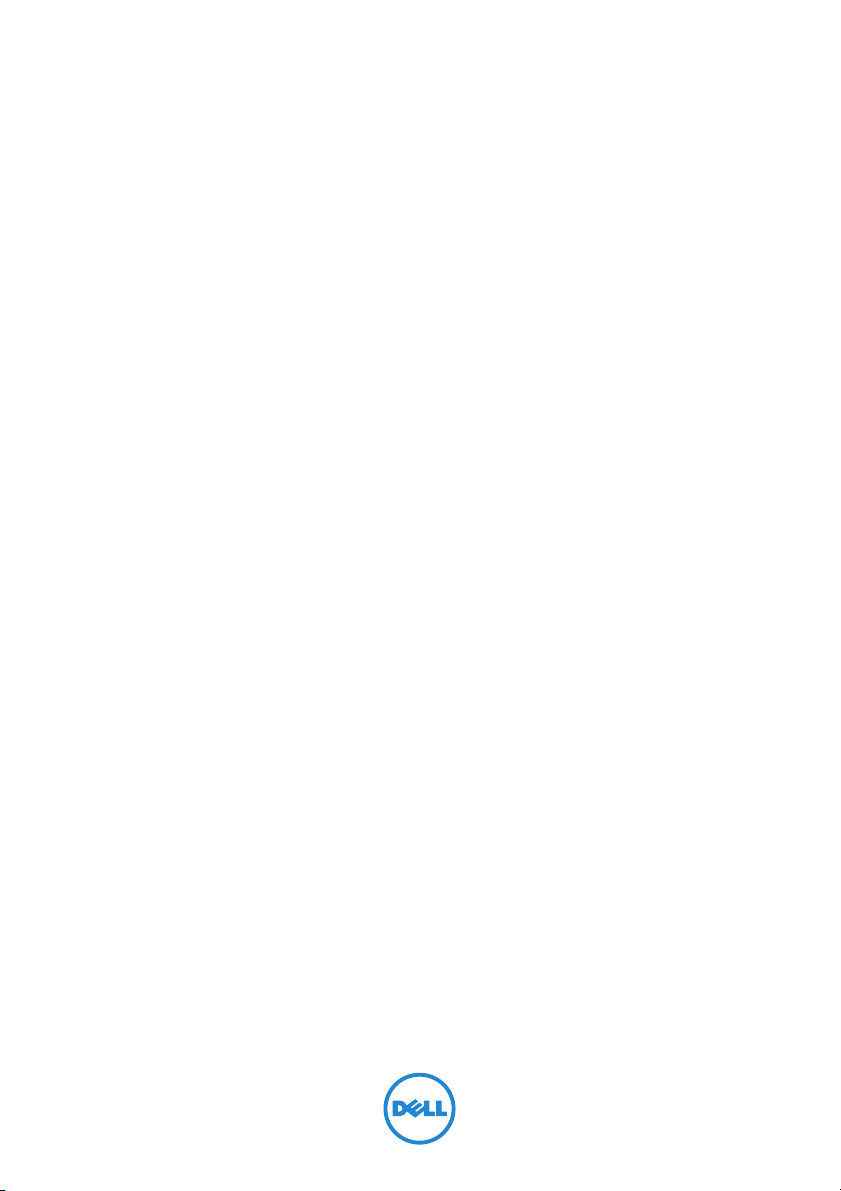
Dell Inspiron 17R
Manual del propietario
Modelo del equipo: Inspiron 17R-5720/17R-7720
Modelo normativo: P15E
Tipo normativo: P15E001
Page 2
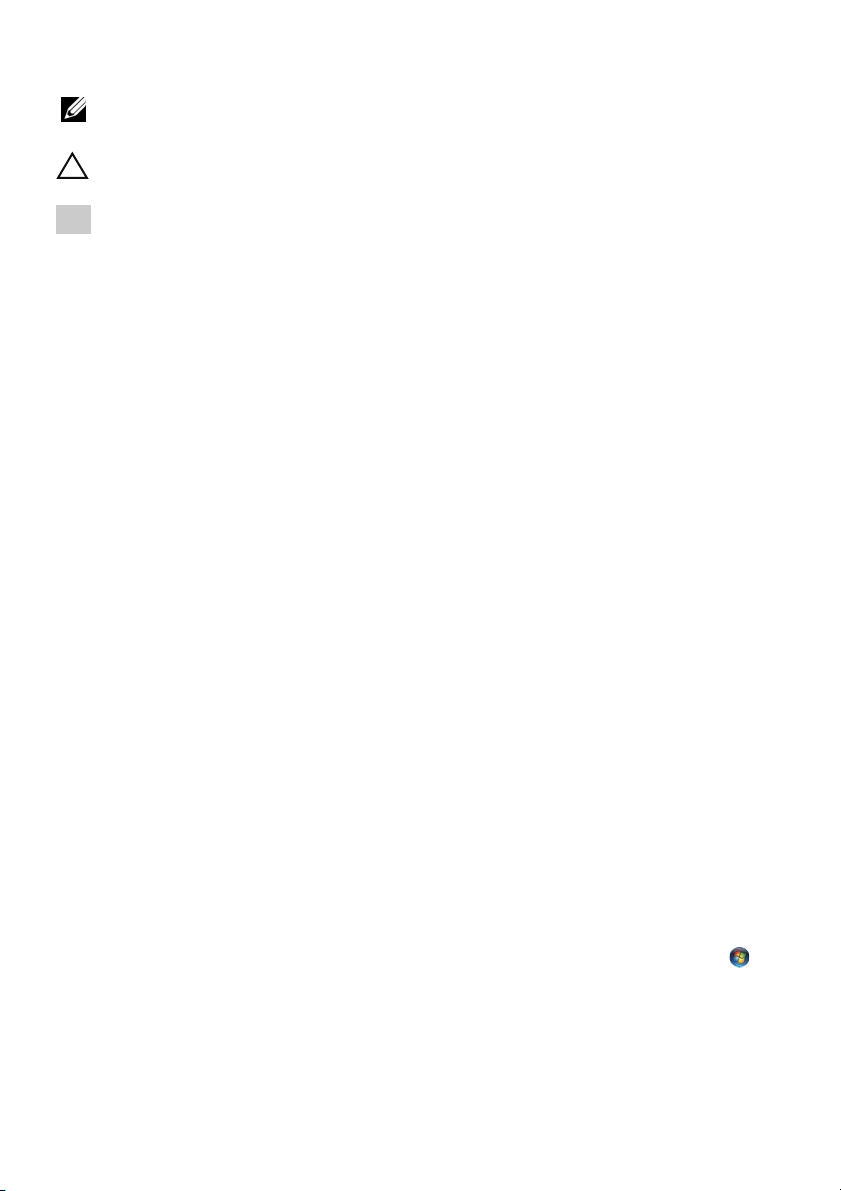
Notas, precauciones y avisos
NOTA: Una NOTA indica información importante que le ayuda a conseguir un mejor
rendimiento de su equipo.
PRECAUCIÓN: un mensaje de PRECAUCIÓN indica la posibilidad de dañar en el
hardware o de perder datos si no se siguen las instrucciones.
AVISO: Un mensaje de AVISO indica el riesgo de daños materiales, lesiones o incluso
la muerte.
____________________
© 2012 Dell Inc. Todos los derechos reservados.
Marcas comerciales usadas en este texto: Dell™, el logotipo de DELL e Inspiron™ son marcas
comerciales de Dell Inc.; Microsoft
marcas comerciales o marcas comerciales registradas de Microsoft Corporation en Estados Unidos
y otros países; Bluetooth
la usa con licencia.
2012 - 10 Rev. A01
®
es una marca comercial registrada propiedad de Bluetooth SIG, Inc. y Dell
®
, Windows® y el l ogotipo d el botón d e ini cio de Windo ws son
Page 3
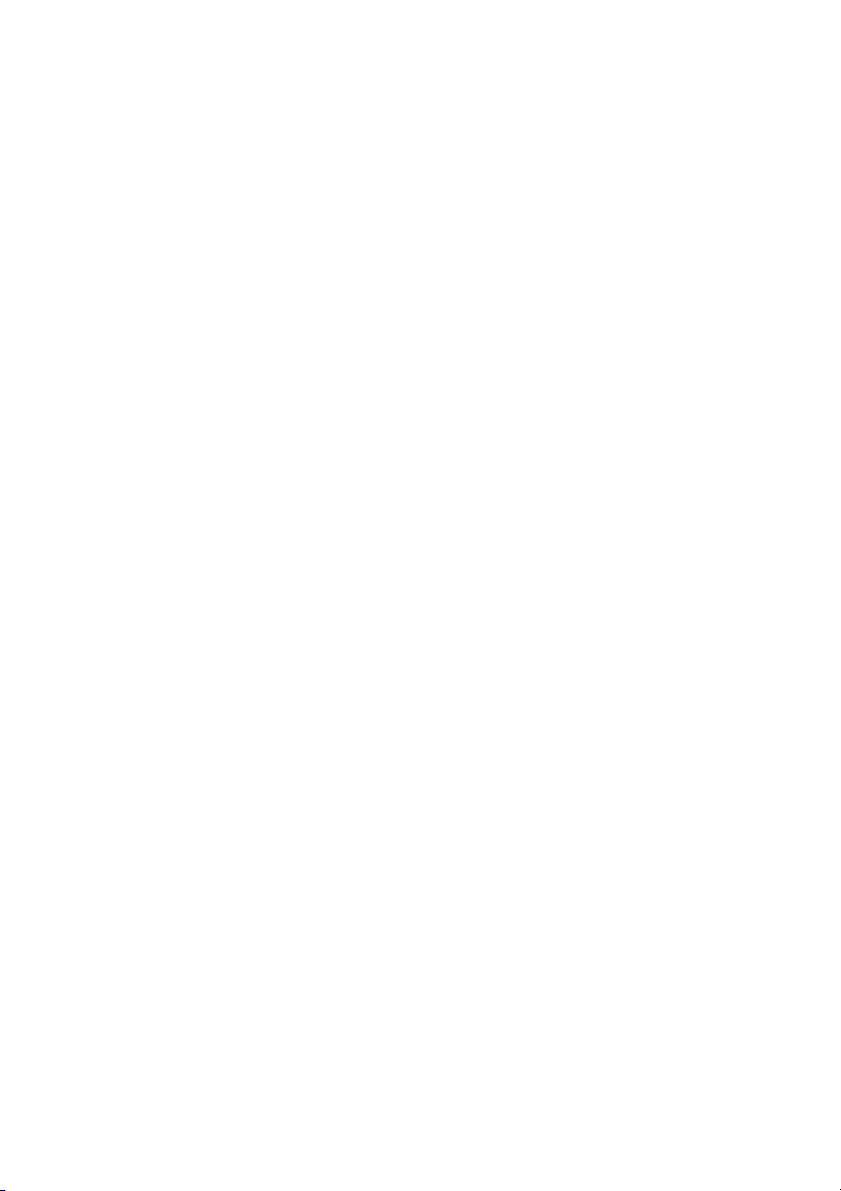
Contenido
1 Antes de comenzar . . . . . . . . . . . . . . . . . . . . . . 7
Apagado del equipo y de los dispositivos
conectados
Instrucciones de seguridad
Herramientas recomendadas
2 Después de trabajar en el interior
de su equipo
. . . . . . . . . . . . . . . . . . . . . . . . . . . . 7
. . . . . . . . . . . . . . . . . . 7
. . . . . . . . . . . . . . . . . 8
. . . . . . . . . . . . . . . . . . . . . . . . . . . . 9
3Conmutador
. . . . . . . . . . . . . . . . . . . . . . . . . . . 11
Extracción de los conmutadores . . . . . . . . . . . . . 11
Colocación del conmutador
. . . . . . . . . . . . . . . . 12
4Batería. . . . . . . . . . . . . . . . . . . . . . . . . . . . . . . . 13
Extracción de la batería. . . . . . . . . . . . . . . . . . . . 13
Colocación de la batería
. . . . . . . . . . . . . . . . . . . 13
5Teclado . . . . . . . . . . . . . . . . . . . . . . . . . . . . . . . 15
Extracción del teclado . . . . . . . . . . . . . . . . . . . . 15
Colocación del teclado
. . . . . . . . . . . . . . . . . . . . 18
6 Cubierta de la base. . . . . . . . . . . . . . . . . . . . . . 19
Extracción de la cubierta de la base . . . . . . . . . . . 19
Colocación de la cubierta de la base
. . . . . . . . . . . 20
7 Módulos de memoria . . . . . . . . . . . . . . . . . . . . 21
Extracción de los módulos de memoria. . . . . . . . . 21
Colocación de los módulos de memoria
. . . . . . . . 22
8 Unidad(es) de disco duro. . . . . . . . . . . . . . . . . 23
Extracción de la unidad de disco duro. . . . . . . . . . 23
Colocación de la unidad de disco duro
. . . . . . . . . 26
9 Unidad óptica . . . . . . . . . . . . . . . . . . . . . . . . . . 27
Extracción de la unidad óptica . . . . . . . . . . . . . . . 27
Colocación de la unidad óptica
. . . . . . . . . . . . . . 28
Contenido | 3
Page 4
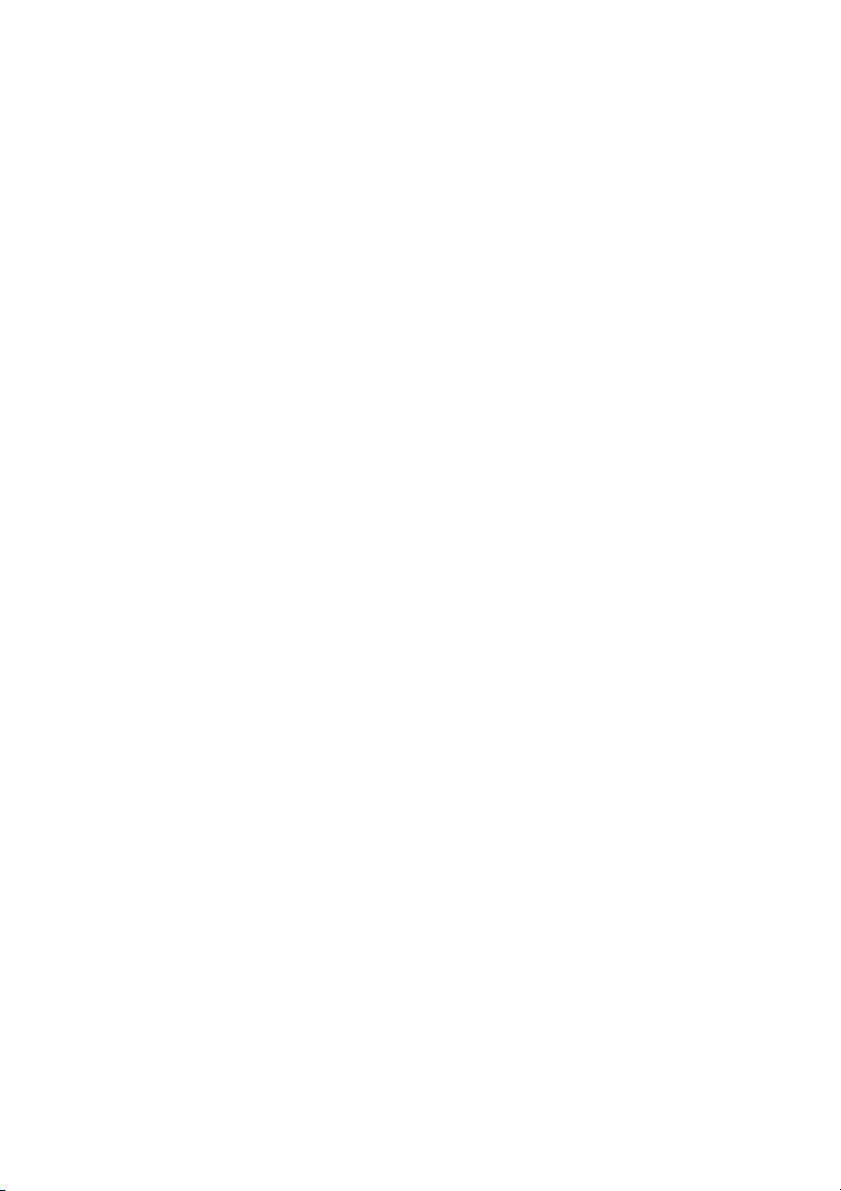
10 Mini-Card (minitarjeta) inalámbrica . . . . . . . . 29
Extracción de la minitarjeta inalámbrica. . . . . . . . . 29
Colocación de la minitarjeta inalámbrica
. . . . . . . . 31
11 Tarjeta mSATA (opcional). . . . . . . . . . . . . . . . . 33
Extracción de la tarjeta mSATA . . . . . . . . . . . . . . . 33
Colocación de la tarjeta mSATA
. . . . . . . . . . . . . . 35
12 Reposamanos . . . . . . . . . . . . . . . . . . . . . . . . . . 37
Extracción del reposamanos . . . . . . . . . . . . . . . . 37
Colocación del reposamanos
. . . . . . . . . . . . . . . 39
13 Batería de tipo botón . . . . . . . . . . . . . . . . . . . . 41
Extracción de la batería de tipo botón . . . . . . . . . . 41
Colocación de la batería de tipo botón
. . . . . . . . . 43
14 Ventilador . . . . . . . . . . . . . . . . . . . . . . . . . . . . . 45
Extracción del ventilador. . . . . . . . . . . . . . . . . . . 45
Colocación del ventilador
. . . . . . . . . . . . . . . . . . 46
15 Placa LAN . . . . . . . . . . . . . . . . . . . . . . . . . . . . . 47
Extracción de la placa LAN . . . . . . . . . . . . . . . . . 47
Colocación de la placa LAN
. . . . . . . . . . . . . . . . . 49
16 Cable LAN-USB. . . . . . . . . . . . . . . . . . . . . . . . . 51
Extracción del cable LAN-USB . . . . . . . . . . . . . . . 51
Colocación del cable LAN-USB
. . . . . . . . . . . . . . 53
17 Placa USB . . . . . . . . . . . . . . . . . . . . . . . . . . . . . 55
Extracción de la placa USB . . . . . . . . . . . . . . . . . 55
Colocación de la placa USB
. . . . . . . . . . . . . . . . . 57
18 Pantalla . . . . . . . . . . . . . . . . . . . . . . . . . . . . . . . 59
Extracción del ensamblaje de la pantalla . . . . . . . . 59
Colocación del ensamblaje de la pantalla
Extracción del embellecedor de la pantalla
Colocación del embellecedor de la pantalla
Extracción del panel de la pantalla
Colocación del panel de la pantalla
4 | Contenido
. . . . . . . . . . . . 64
. . . . . . . 61
. . . . . . 62
. . . . . . 63
. . . . . . . . . . . 66
Page 5
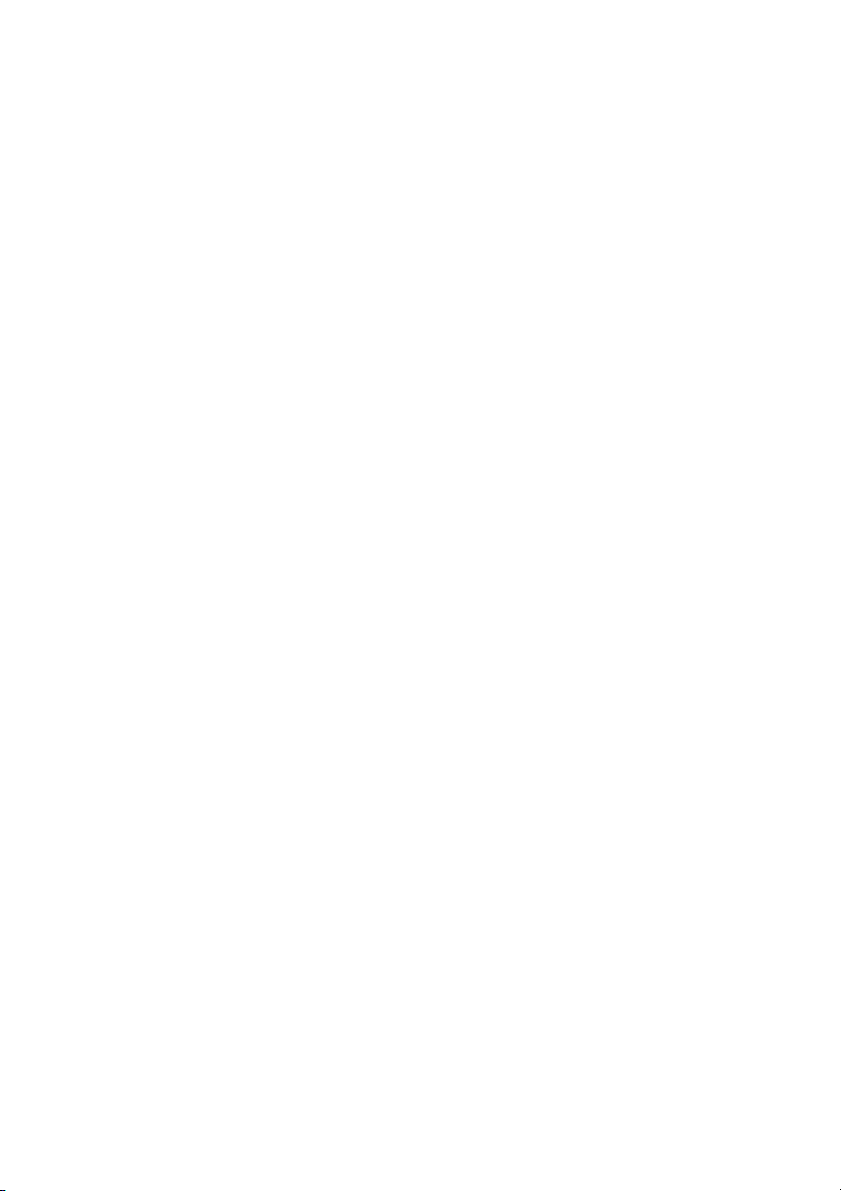
19 Módulo de la cámara . . . . . . . . . . . . . . . . . . . . 67
Extracción del módulo de la cámara . . . . . . . . . . . 67
Colocación del módulo de la cámara
. . . . . . . . . . 69
20 Placa base . . . . . . . . . . . . . . . . . . . . . . . . . . . . . 71
Extracción de la placa base . . . . . . . . . . . . . . . . . 71
Colocación de la placa base
. . . . . . . . . . . . . . . . 75
Introducción de la etiqueta de servicio
en el BIOS
. . . . . . . . . . . . . . . . . . . . . . . . . . . . 76
21 Disipador de calor . . . . . . . . . . . . . . . . . . . . . . 77
Extracción del disipador de calor . . . . . . . . . . . . . 77
Colocación del disipador de calor
. . . . . . . . . . . . 79
22 Procesador . . . . . . . . . . . . . . . . . . . . . . . . . . . . 81
Extracción del procesador. . . . . . . . . . . . . . . . . . 81
Colocación del procesador
. . . . . . . . . . . . . . . . . 83
23 Puerto del adaptador de alimentación. . . . . . 85
Extracción del puerto del adaptador de
alimentación
Colocación del puerto del adaptador de
alimentación
. . . . . . . . . . . . . . . . . . . . . . . . . . . 85
. . . . . . . . . . . . . . . . . . . . . . . . . . . 87
24 Altavoces. . . . . . . . . . . . . . . . . . . . . . . . . . . . . . 89
Extracción de los altavoces . . . . . . . . . . . . . . . . . 89
Colocación de los altavoces
. . . . . . . . . . . . . . . . 91
25 Altavoz de tonos graves. . . . . . . . . . . . . . . . . . 93
Extracción del altavoz de tonos graves . . . . . . . . . 93
Colocación del altavoz de tonos graves
. . . . . . . . 95
26 Actualización del BIOS . . . . . . . . . . . . . . . . . . 97
Contenido | 5
Page 6
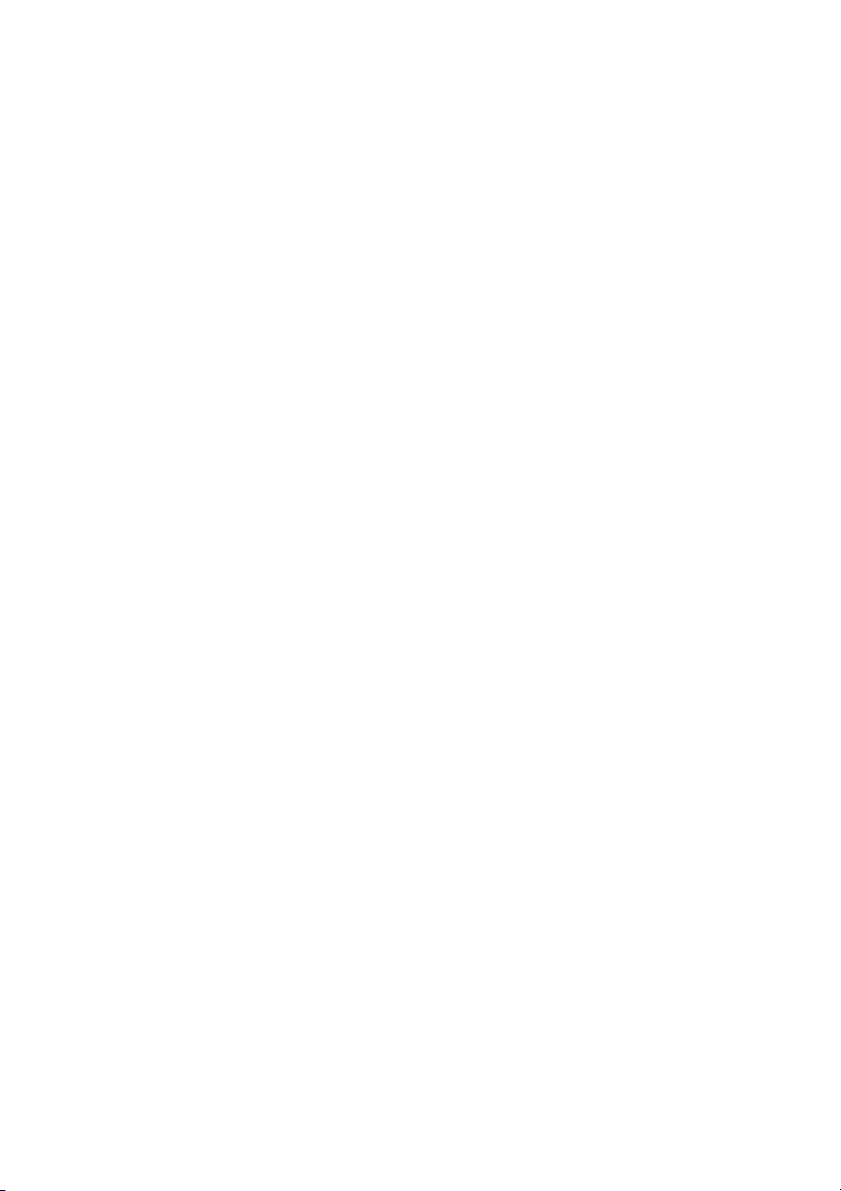
6 | Contenido
Page 7
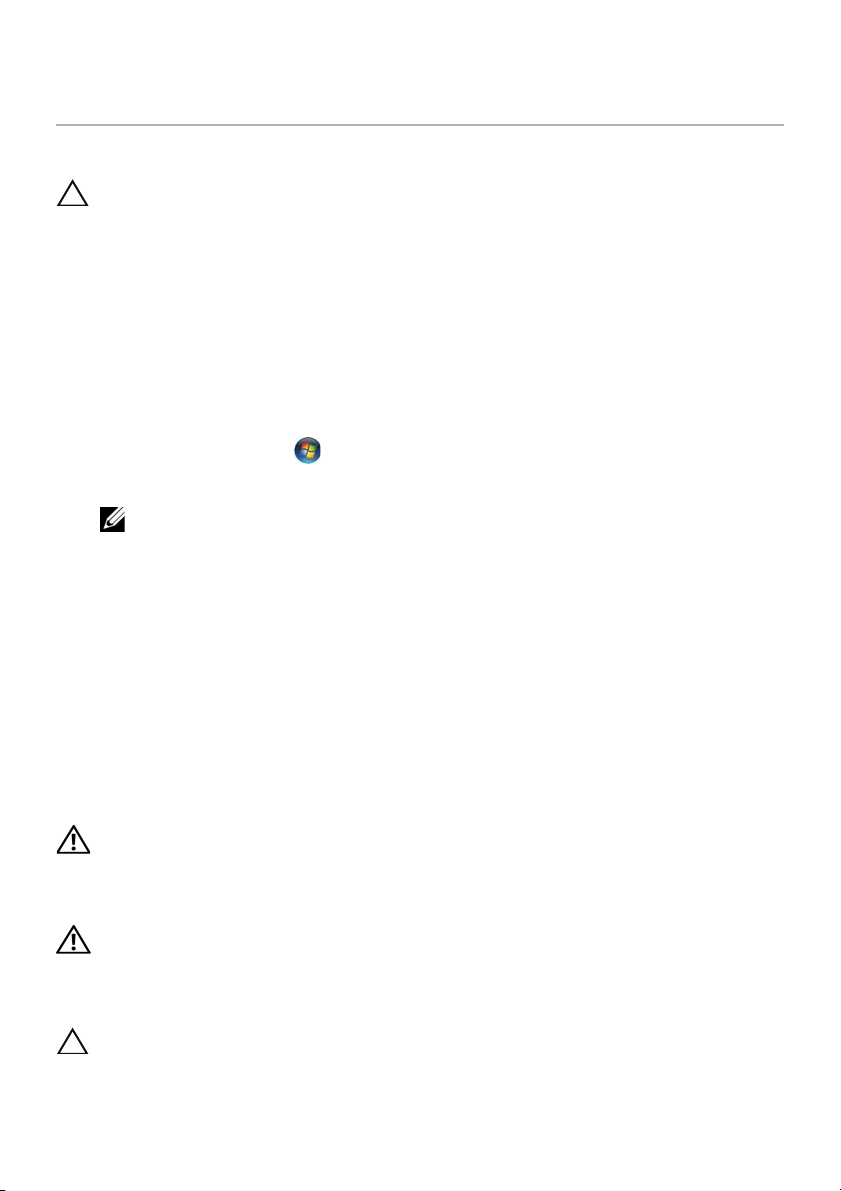
Antes de comenzar
1
Apagado del equipo y de los dispositivos conectados
PRECAUCIÓN: Para evitar la pérdida de datos, guarde todos los archivos que tenga
abiertos y ciérrelos, y salga de todos los programas antes de apagar el equipo.
1 Guarde todos los archivos abiertos, ciérrelos y luego salga de todos los programas.
2 Siga las instrucciones para apagar su equipo según el sistema operativo que
tenga instalado.
• Windows 8:
Mueva el puntero del ratón a la esquina superior derecha o esquina inferior
derecha en la pantalla para abrir la barra lateral Charms y después de clic en
Configuración→ Encendido→ Apagar.
• Windows 7:
Haga clic en Inicio y en Apagar.
Microsoft Windows se cierra y, a continuación, se apaga el equipo.
NOTA: Si utiliza otro sistema operativo, consulte la documentación de su sistema
operativo para conocer las instrucciones de apagado.
3 Desconecte su computadora y todos los dispositivos conectados de las tomas de
alimentación eléctrica.
4 Desconecte todos los cables del teléfono, los cables de red y los dispositivos
conectados.
5 Después de desenchufar el equipo, presione y mantenga presionado el botón de
encendido durante 5 segundos para iniciar la placa base.
Instrucciones de seguridad
Utilice las siguientes directrices de seguridad para proteger su equipo de posibles daños
y para garantizar su seguridad personal.
AVISO: Antes trabajar en el interior del equipo, siga las instrucciones de seguridad
que se entregan con el equipo. Para obtener información adicional sobre prácticas
recomendadas de seguridad, visite la página de inicio sobre el cumplimiento de
normativas en dell.com/regulatory_compliance.
AVISO: Desconecte todas las fuentes de energía antes de abrir la cubierta o los
paneles del equipo. Una vez que termine de trabajar en el interior del equipo,
vuelva a colocar todas las cubiertas, paneles y tornillos antes de conectarlo a la
fuente de energía.
PRECAUCIÓN: Para no dañar el equipo, asegúrese de que la superficie de trabajo
esté plana y limpia.
Antes de comenzar | 7
Page 8
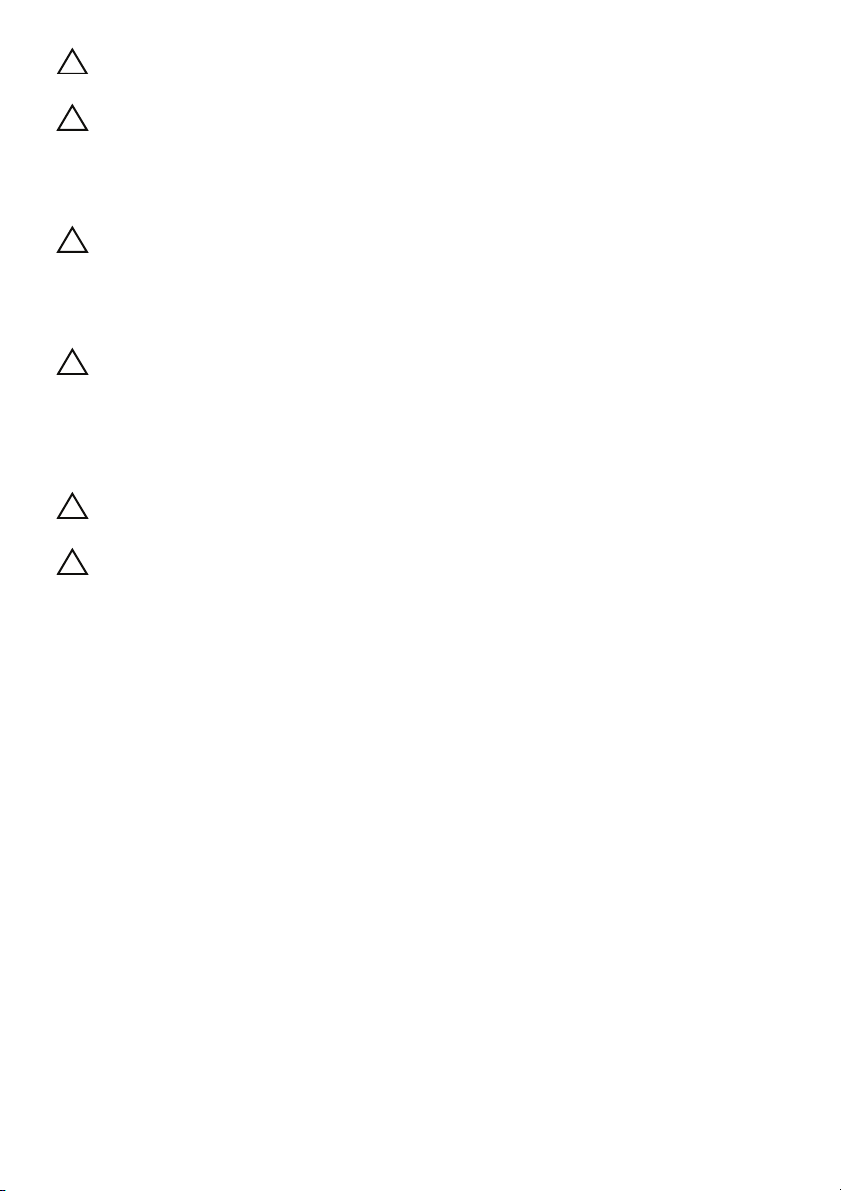
PRECAUCIÓN: Para evitar dañar los componentes y las tarjetas, manipúlelos por
sus bordes y no toque las clavijas ni los contactos.
PRECAUCIÓN: Los técnicos de servicio especializados son las únicas personas
autorizadas para extraer las cubiertas y acceder a los componentes internos del
equipo. Consulte las instrucciones de seguridad para obtener información completa
sobre las medidas de seguridad, la manipulación del interior de su equipo y la
protección contra descargas electrostáticas.
PRECAUCIÓN: Antes de tocar los componentes del interior del equipo, descargue
la electricidad estática de su cuerpo; para ello, toque una superficie metálica sin
pintar, como el metal de la parte posterior del equipo. Mientras trabaja, toque
periódicamente una superficie metálica sin pintar para disipar la electricidad
estática y evitar que los componentes internos resulten dañados.
PRECAUCIÓN: Cuando desconecte un cable, tire de su conector o de su lengüeta
de tiro, y no del cable mismo. Algunos cables poseen conectores con lengüetas de
bloqueo o tornillos de apriete manual que debe desenganchar antes de desconectar
el cable. Al desconectar los cables, manténgalos alineados de manera uniforme
para evitar doblar cualquier clavija del conector. Al conectar los cables, asegúrese
de que los conectores y puertos estén orientados y alineados de forma correcta.
PRECAUCIÓN: Para desenchufar un cable de red, desconéctelo primero del
equipo y después del dispositivo de red.
PRECAUCIÓN: Presione y expulse cualquier tarjeta instalada del Lector de tarjetas
8 en 1.
Herramientas recomendadas
Los procedimientos de este documento podrían requerir el uso de las siguientes herramientas:
• Un destornillador Phillips
• Instrumento de plástico punteagudo
• Un pequeño destornillador de paletas planas
8 |Antes de comenzar
Page 9
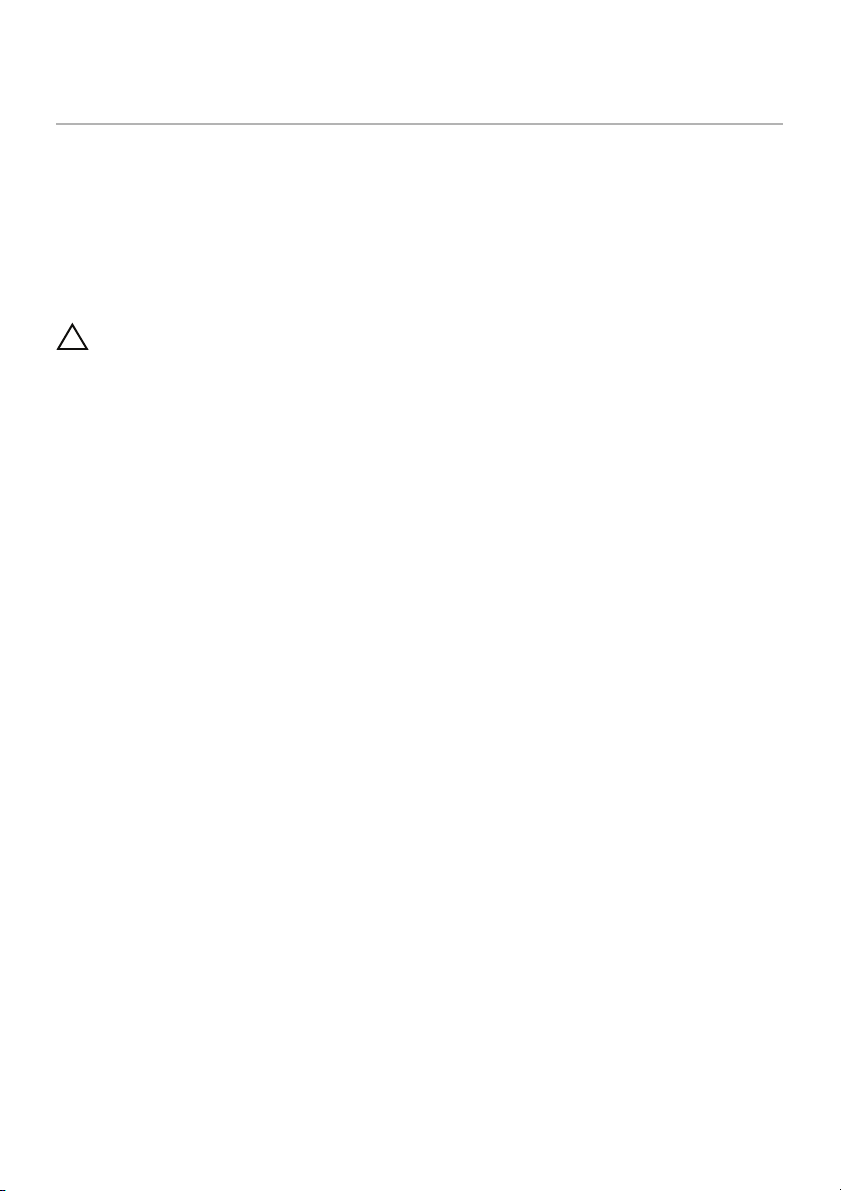
Después de trabajar en el interior
2
Una vez finalizados los procedimientos de reposición, asegúrese de lo siguiente:
• Coloque todos los tornillos y asegúrese de que ningún tornillo suelto permanezca en
el interior del equipo
• Conecte cualquier dispositivo externo, cable, tarjeta y cualquier otra pieza que haya
extraído antes de trabajar en el equipo
• Conecte el equipo y todos los dispositivos conectados a la toma eléctrica
PRECAUCIÓN: Antes de encender el equipo, coloque todos los tornillos y asegúrese
de que ningún tornillo suelto permanezca en el interior del equipo Si no lo hace,
el equipo puede dañarse.
de su equipo
Después de trabajar en el interior de su equipo | 9
Page 10
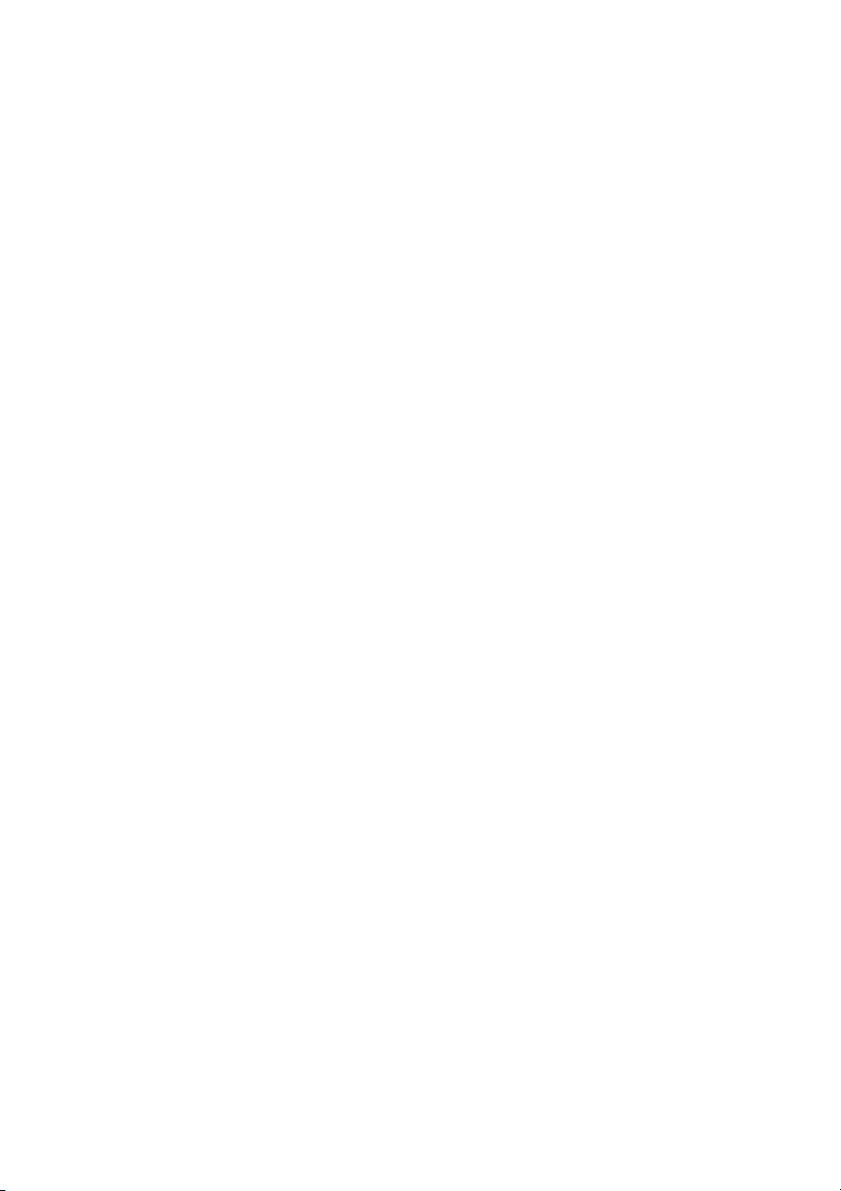
10 | Después de trabajar en el interior de su equipo
Page 11
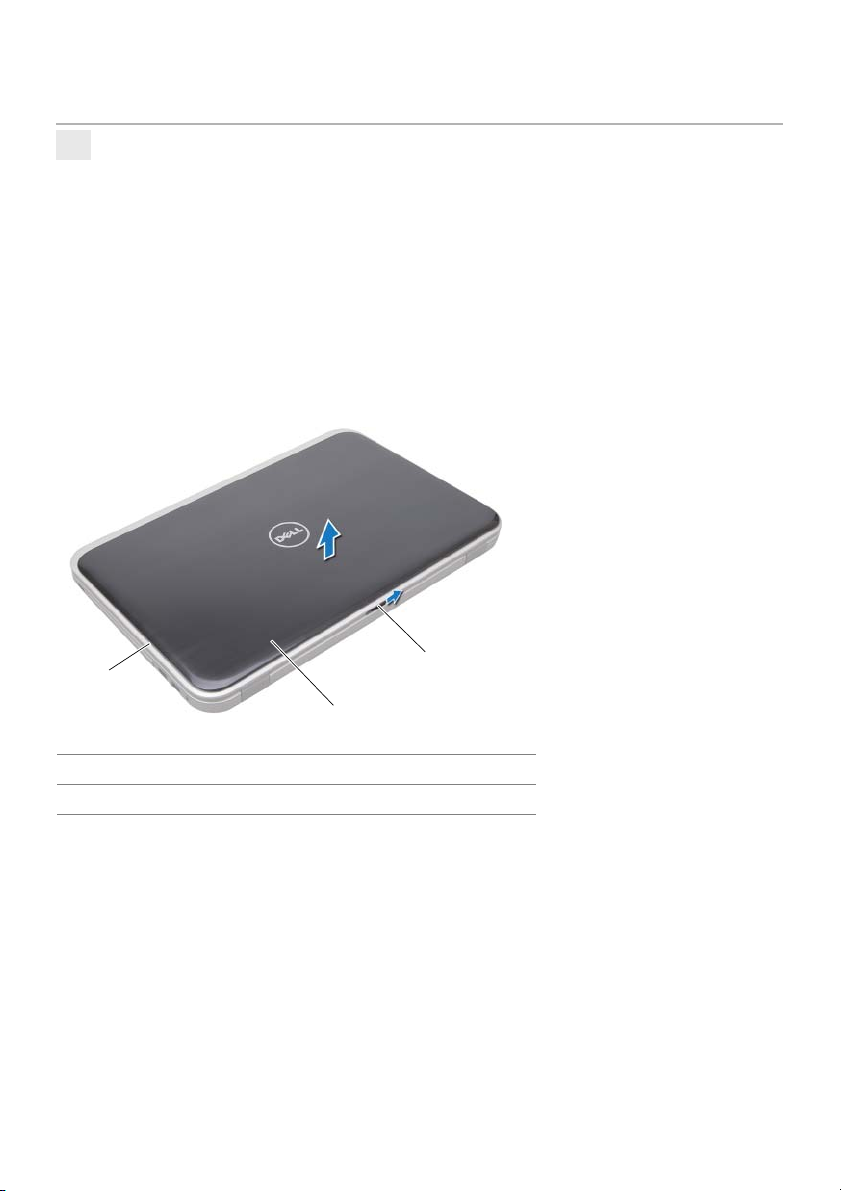
Conmutador
3
AVISO: Antes de trabajar en el interior del equipo, lea la información de seguridad
que se entrega con el equipo y siga los pasos de "Antes de comenzar" en la página 7.
Para obtener información adicional sobre prácticas recomendadas de seguridad,
visite la página de inicio sobre el cumplimiento de normativas en
dell.com/regulatory_compliance.
Extracción de los conmutadores
1 Deslice el pestillo de liberación del conmutador a un lado.
El conmutador aparece.
2 Levante el conmutador para separarlo del equipo.
1
2
1 Cubierta de la pantalla 2 Conmutador
3 Pestillo de liberación del conmutador
3
Conmutador | 11
Page 12
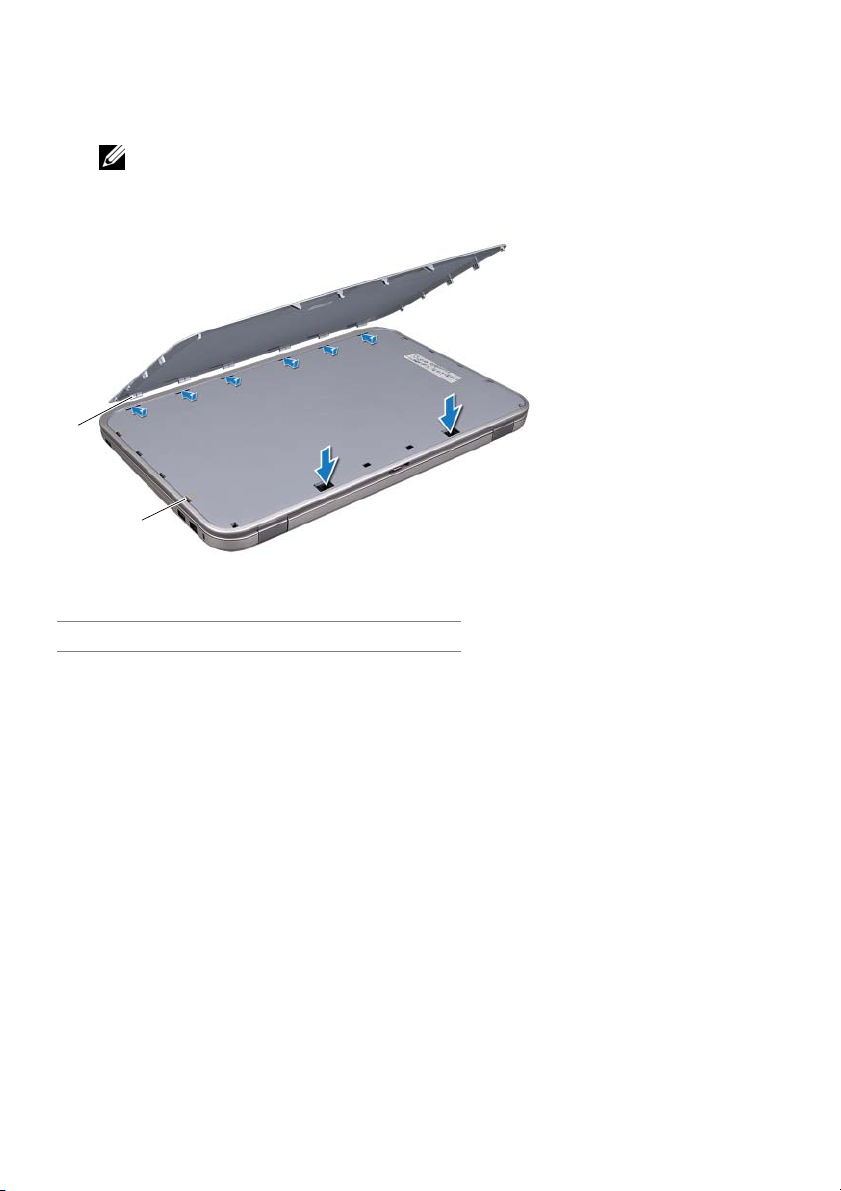
Colocación del conmutador
1 Alinee las lengüetas en la parte inferior del conmutador con la ranura en la cubierta
de la pantalla y asente el conmutador en su lugar.
NOTA: Asegúrese de que las lengüetas estén fijas en la ranura en la cubierta de
la pantalla.
1
2
1 Lengüetas 2 Ranuras
2 Siga las instrucciones de "Después de trabajar en el interior de su equipo" en la
página 9.
12 | Conmutador
Page 13
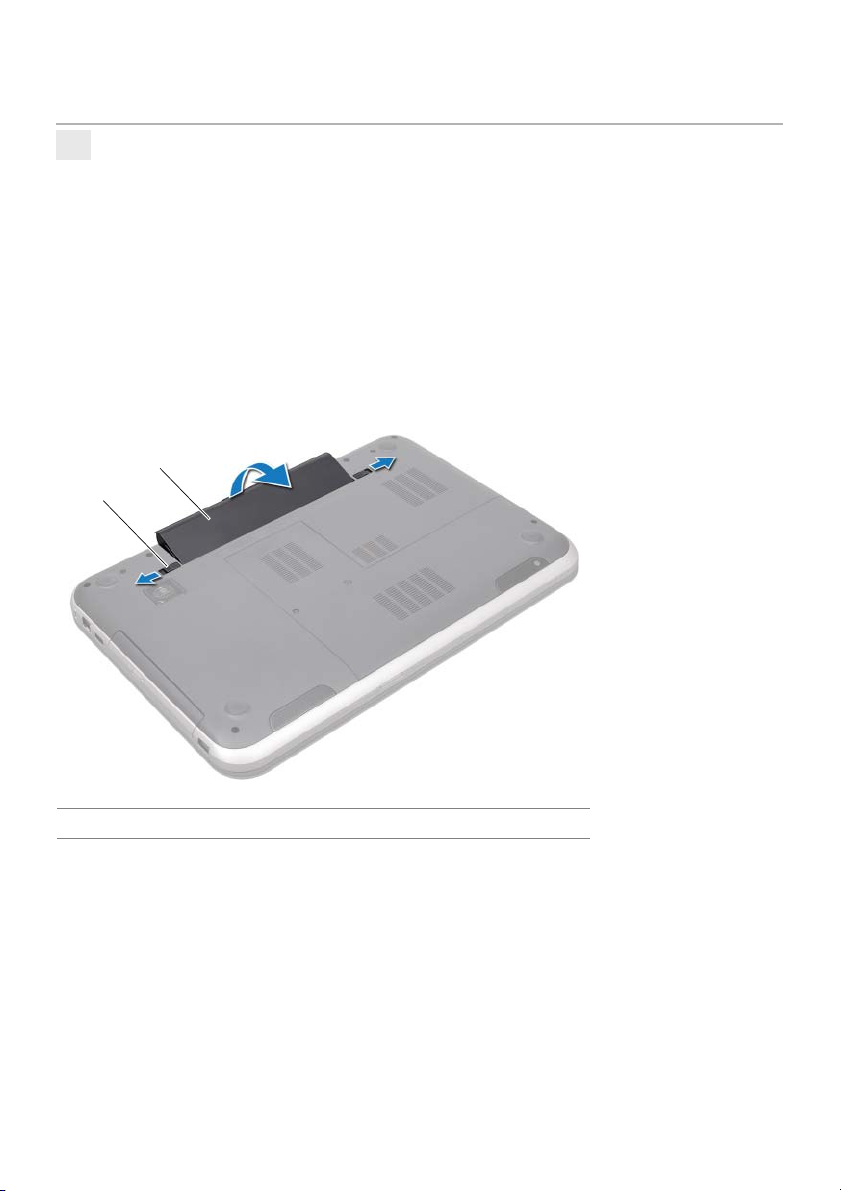
Batería
4
AVISO: Antes de trabajar en el interior del equipo, lea la información de seguridad
que se entrega con el equipo y siga los pasos de "Antes de comenzar" en la página 7.
Para obtener información adicional sobre prácticas recomendadas de seguridad,
visite la página de inicio sobre el cumplimiento de normativas en
dell.com/regulatory_compliance.
Extracción de la batería
1 Cierre la pantalla y dele la vuelta al equipo.
2 Deslice los pasadores de liberación de la batería hasta la posición de desbloqueo.
3 Extraiga la batería de su compartimento.
2
1
1 Pasadores de liberación de la batería (2) 2 Batería
Colocación de la batería
1 Alinee las lengüetas de la batería con las ranuras de su compartimento y asente
la batería hasta que encaje en su lugar.
2 Siga las instrucciones de "Después de trabajar en el interior de su equipo" en la
página 9.
Batería | 13
Page 14
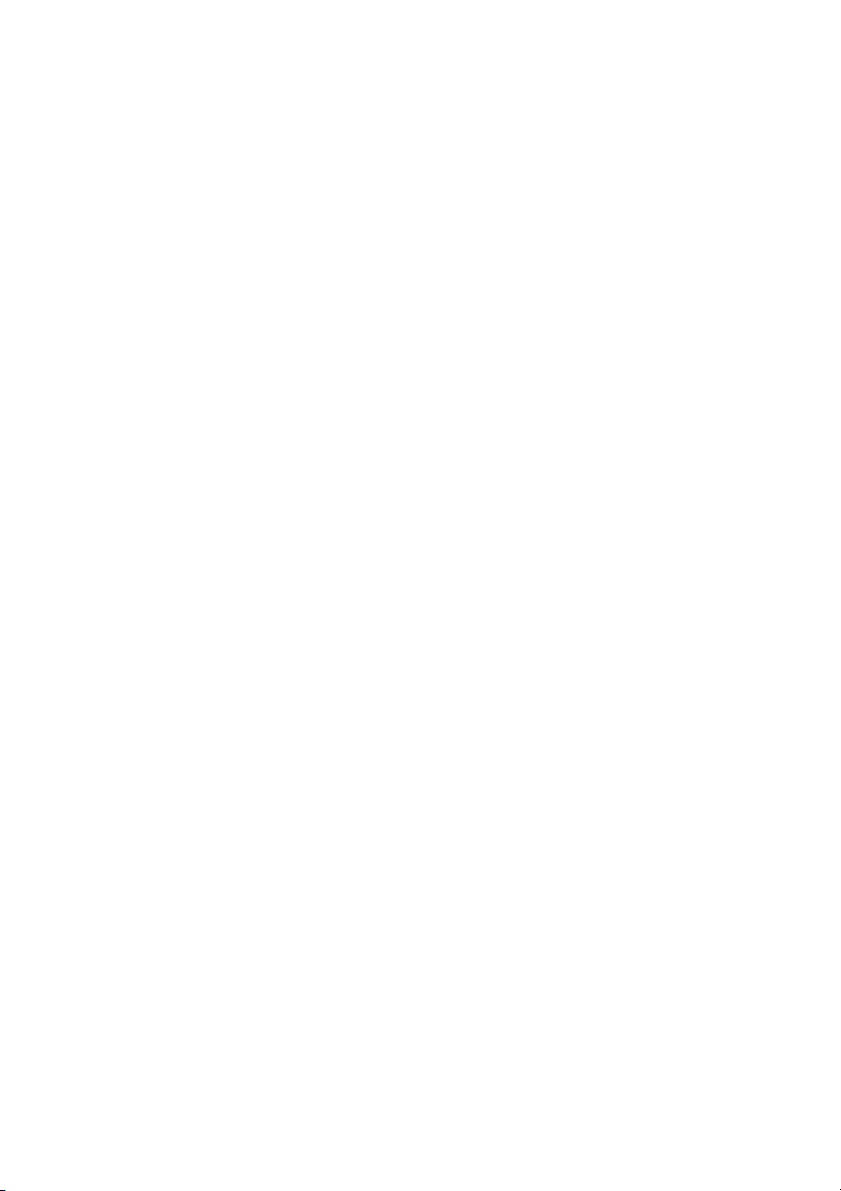
14 | Batería
Page 15
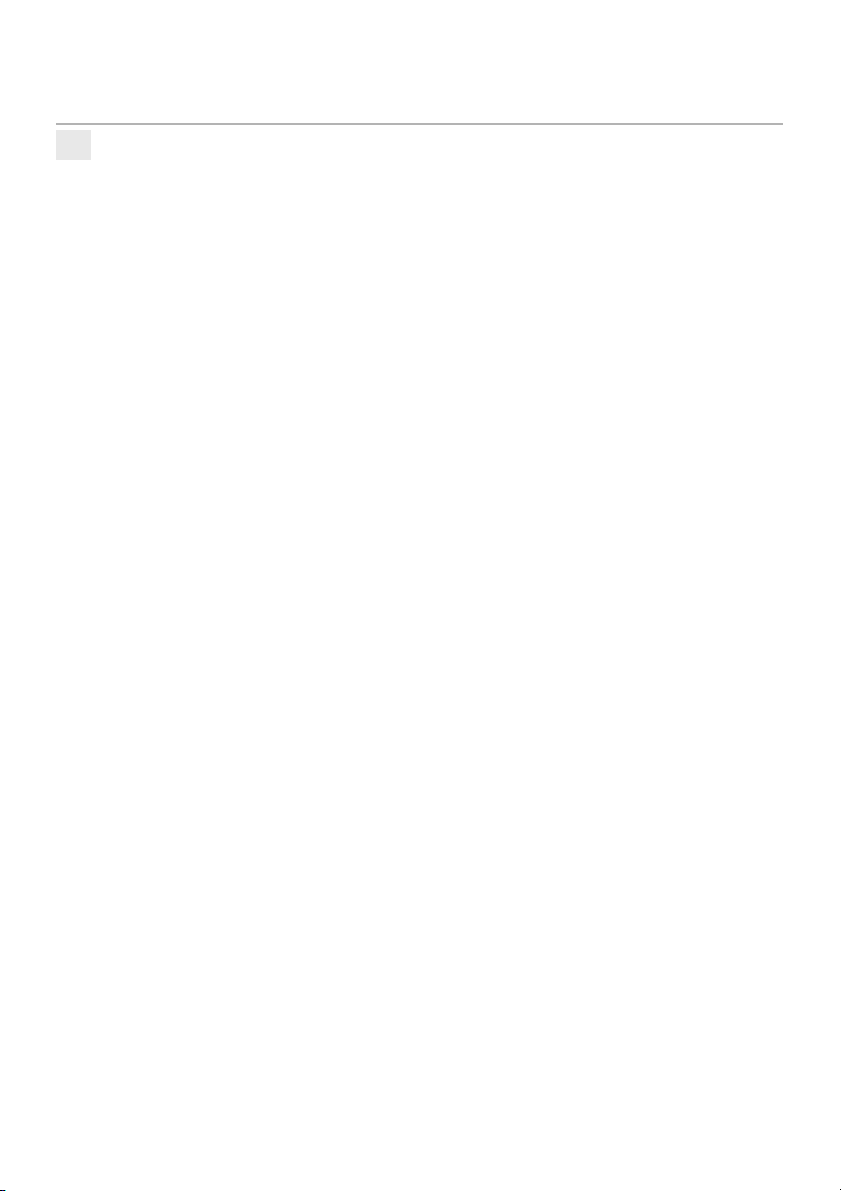
Teclado
5
AVISO: Antes de trabajar en el interior del equipo, lea la información de seguridad
que se entrega con el equipo y siga los pasos de "Antes de comenzar" en la página 7.
Para obtener información adicional sobre prácticas recomendadas de seguridad,
visite la página de inicio sobre el cumplimiento de normativas en
dell.com/regulatory_compliance.
Extracción del teclado
Requisitos previos
Extraiga la batería. Consulte "Extracción de la batería" en la página 13.
Teclado | 15
Page 16
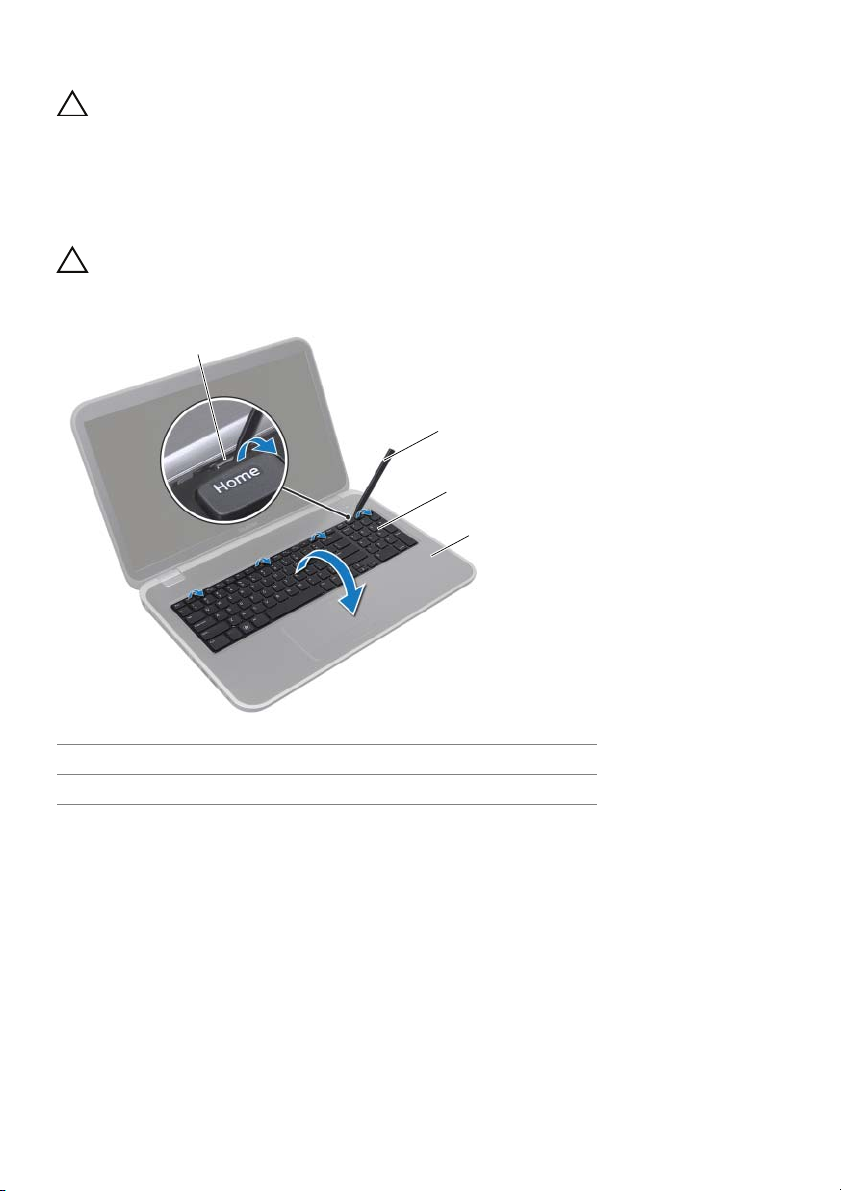
Procedimiento
PRECAUCIÓN: Las teclas del teclado son frágiles, se desencajan fácilmente y se
pierde mucho tiempo en volver a colocarlas. Tenga cuidado cuando extraiga
y manipule el teclado.
1 Dele la vuelta al equipo y abra la pantalla lo máximo posible.
2 Utilizando un instrumento de plástico punteagudo, libere el teclado de las lengüetas
en el reposamanos y levante el teclado hasta que se separe del reposamanos.
PRECAUCIÓN: Tenga mucho cuidado cuando extraiga y manipule el teclado.
De lo contrario, se podría rayar el panel de la pantalla.
1
2
3
4
1 Lengüetas (4) 2 Instrumento de plástico punteagudo
3 Teclado 4 Reposamanos
16 | Teclado
Page 17
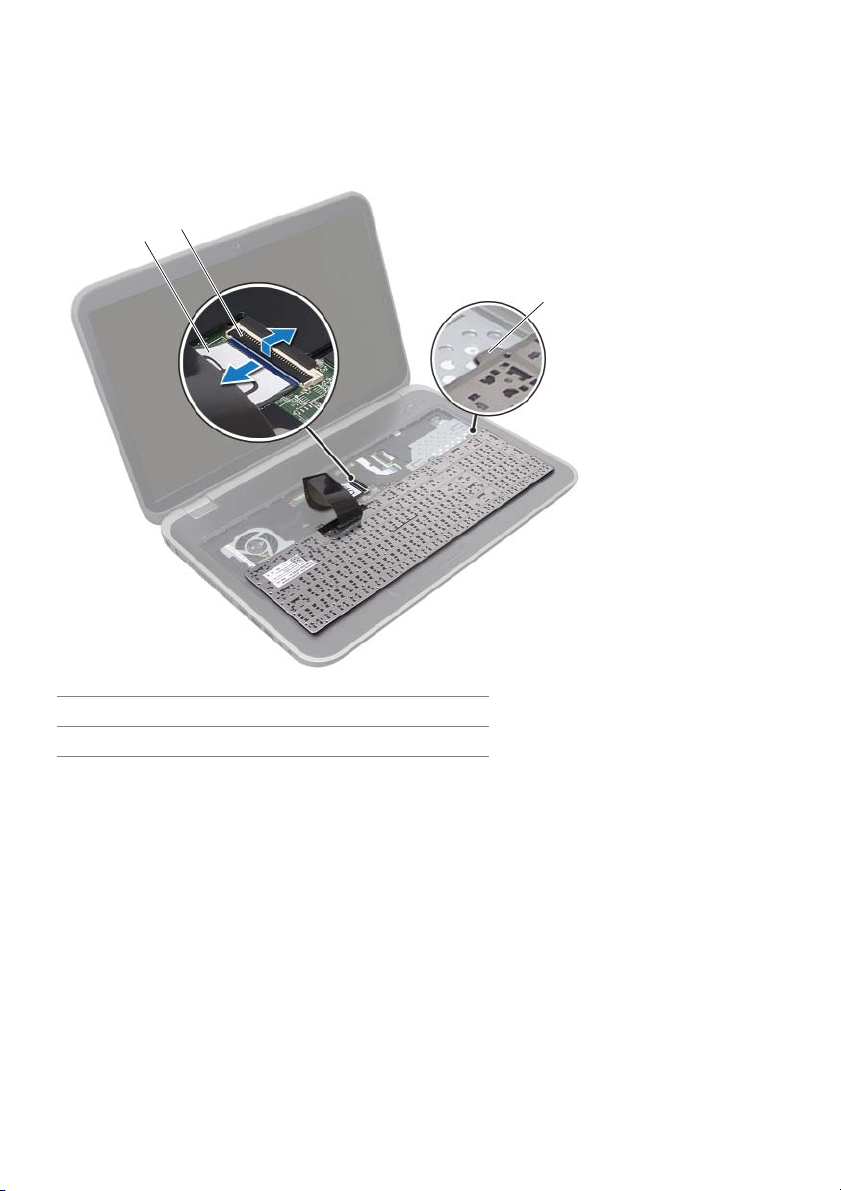
3 Dele la vuelta al teclado y colóquelo sobre el ensamblaje del reposamanos.
4 Levante el pestillo del conector y tire de la lengüeta de extracción para desconectar
el cable del teclado del conector de la placa base.
5 Extraiga el teclado del equipo.
2
1
3
1 Cable del teclado 2 Pestillo del conector
3 Lengüetas (6)
Tecl a d o | 17
Page 18
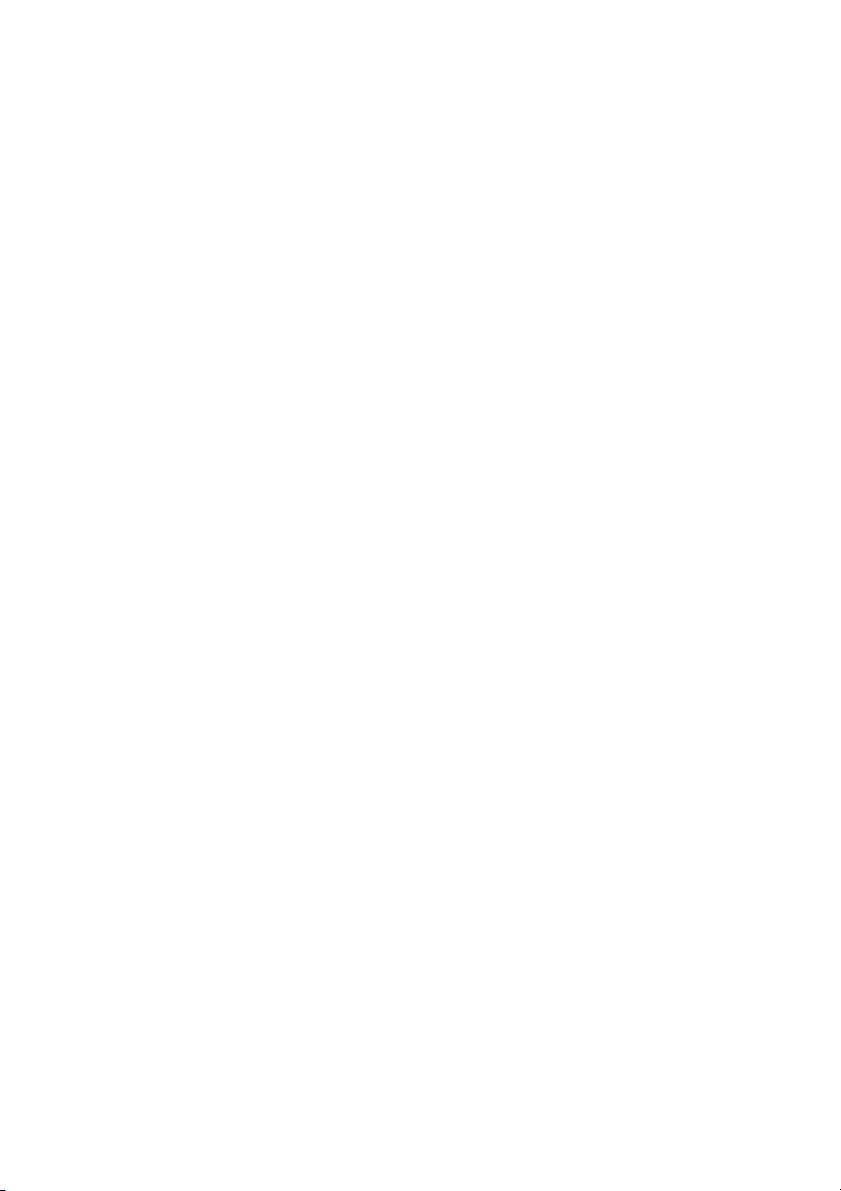
Colocación del teclado
Procedimiento
1 Inserte el cable del teclado en el conector de la placa base y ejerza presión sobre el
pestillo del conector para fijar el cable.
2 Deslice los pestillos en la parte inferior del teclado hacia las ranuras en el reposamanos
y coloque el teclado en el reposamanos.
3 Presione con cuidado los bordes del teclado para fijarlo bajo las lengüetas del
reposamanos.
4 Cierre la pantalla y dele la vuelta al equipo.
Requisitos posteriores
1 Coloque la batería. Consulte "Colocación de la batería" en la página 13.
2 Siga las instrucciones de "Después de trabajar en el interior de su equipo" en la
página 9.
18 | Teclado
Page 19
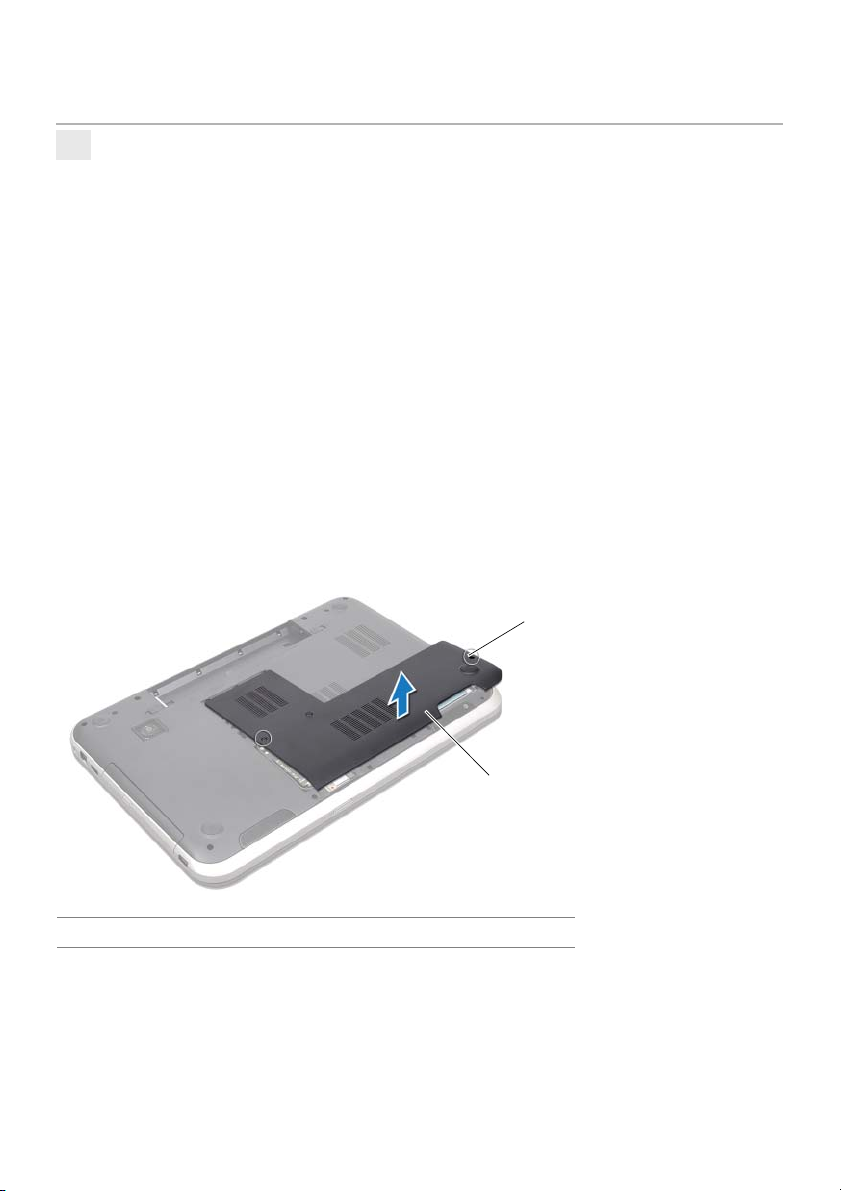
Cubierta de la base
6
AVISO: Antes de trabajar en el interior del equipo, lea la información de seguridad
que se entrega con el equipo y siga los pasos de "Antes de comenzar" en la página 7.
Para obtener información adicional sobre prácticas recomendadas de seguridad,
visite la página de inicio sobre el cumplimiento de normativas en
dell.com/regulatory_compliance.
Extracción de la cubierta de la base
Requisitos previos
Extraiga la batería. Consulte "Extracción de la batería" en la página 13.
Procedimiento
1 Afloje los tornillos cautivos que fijan la cubierta de la base a la base del equipo.
2 Utilizando las puntas de los dedos, haga palanca en la cubierta de la base desde
la base del equipo.
3 Levante la cubierta para separarla de la base del equipo.
1
2
1 Tornillos de sujeción (2) 2 Cubierta de la base
Cubierta de la base | 19
Page 20
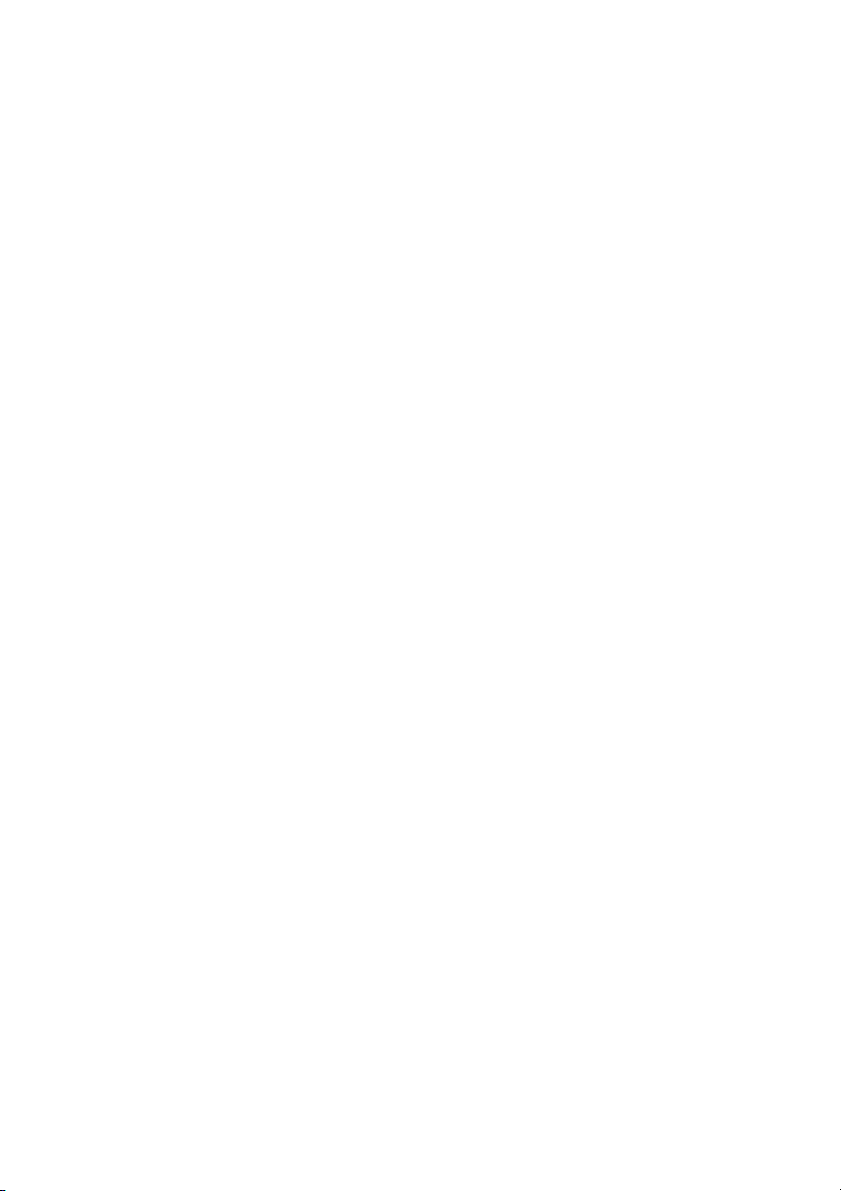
Colocación de la cubierta de la base
Procedimiento
1 Deslice las lengüetas de la cubierta de la base en las ranuras en la base del equipo
y asente la cubierta de la base en su lugar.
2 Ajuste los tornillos cautivos que fijan la cubierta de la base a la base del equipo.
Requisitos posteriores
1 Coloque la batería. Consulte "Colocación de la batería" en la página 13.
2 Siga las instrucciones de "Después de trabajar en el interior de su equipo" en la
página 9.
20 | Cubierta de la base
Page 21
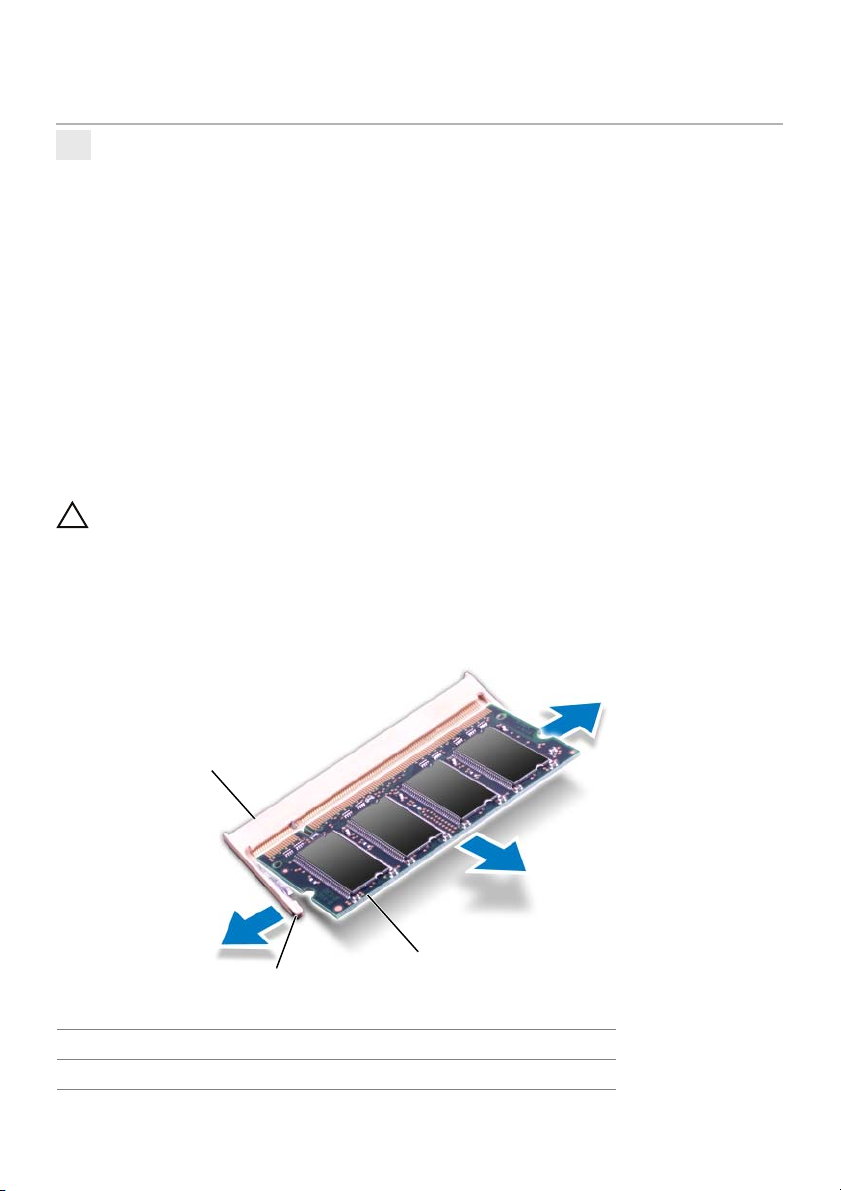
Módulos de memoria
7
AVISO: Antes de trabajar en el interior del equipo, lea la información de seguridad
que se entrega con el equipo y siga los pasos de "Antes de comenzar" en la página 7.
Para obtener información adicional sobre prácticas recomendadas de seguridad,
visite la página de inicio sobre el cumplimiento de normativas en
dell.com/regulatory_compliance.
Extracción de los módulos de memoria
Requisitos previos
1 Extraiga la batería. Consulte "Extracción de la batería" en la página 13.
2 Extraiga la cubierta de la base. Consulte "Extracción de la cubierta de la base" en la
página 19.
Procedimiento
PRECAUCIÓN: Para evitar dañar el conector del módulo de memoria, no utilice
herramientas con el fin de expandir los sujetadores del módulo de memoria.
1 Utilizando las puntas de los dedos, abra con cuidado los sujetadores situados en cada
extremo del conector del módulo de memoria hasta que salga el módulo de memoria.
2 Extraiga el módulo de memoria de su conector.
1
3
2
1 Conector del módulo de memoria 2 Sujetadores (2)
3 Módulo de memoria
Módulos de memoria | 21
Page 22
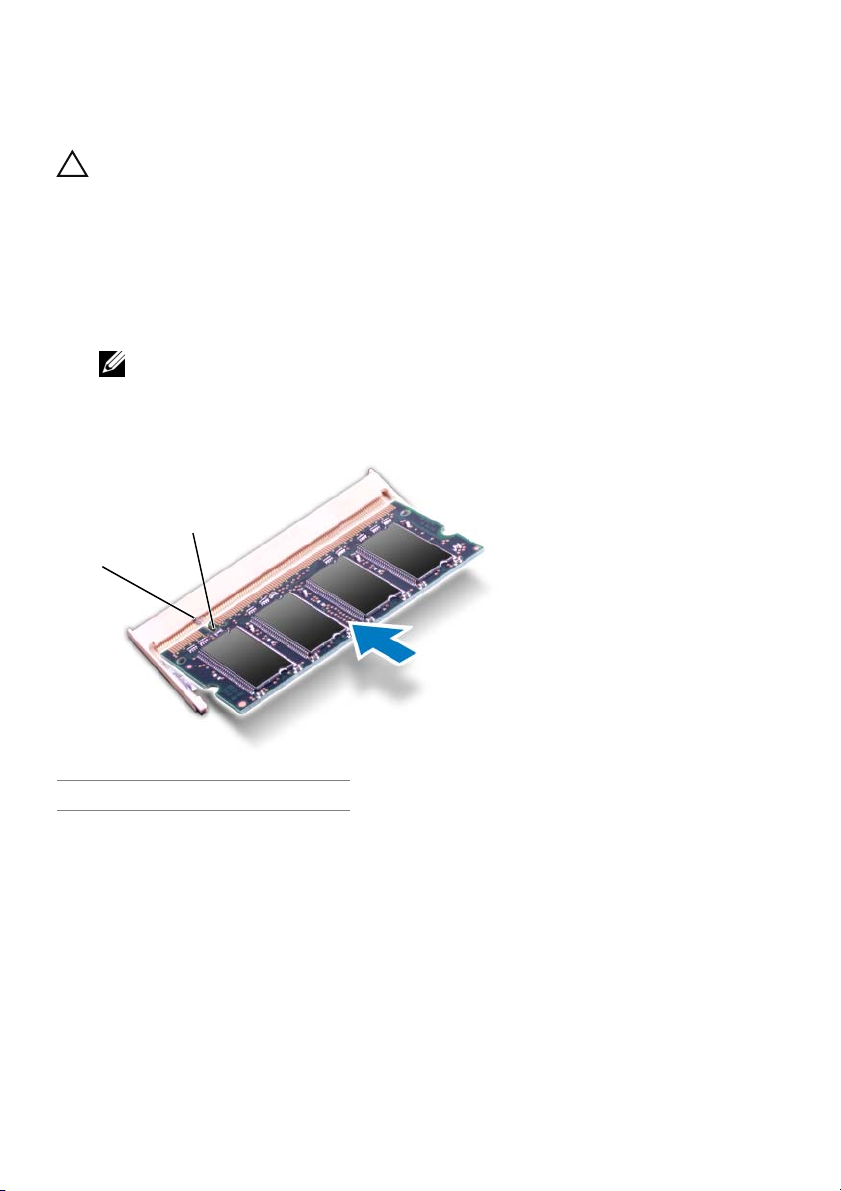
Colocación de los módulos de memoria
Procedimiento
PRECAUCIÓN: Si necesita instalar módulos de memoria en dos conectores, instale
un módulo de memoria en el conector etiquetado con "DIMM A" antes de instalar
el otro en el conector etiquetado con "DIMM B".
1 Alinee la muesca del módulo de memoria con la lengüeta del conector del módulo
de memoria.
2 Deslice el módulo de memoria para introducirlo firmemente en el conector formando
un ángulo de 45 grados y presiónelo hasta que encaje en su sitio. Si no oye un clic,
extraiga el módulo de memoria y vuelva a instalarlo.
NOTA: Si el módulo de memoria no se ha instalado correctamente, es posible
que el equipo no se inicie.
2
1
1 Lengüeta 2 Muesca
Requisitos posteriores
1 Coloque la cubierta de la base. Consulte "Colocación de la cubierta de la base" en
la página 20.
2 Coloque la batería. Consulte "Colocación de la batería" en la página 13.
3 Siga las instrucciones de "Después de trabajar en el interior de su equipo" en la página 9.
4 Encienda el equipo.
22 | Módulos de memoria
Page 23
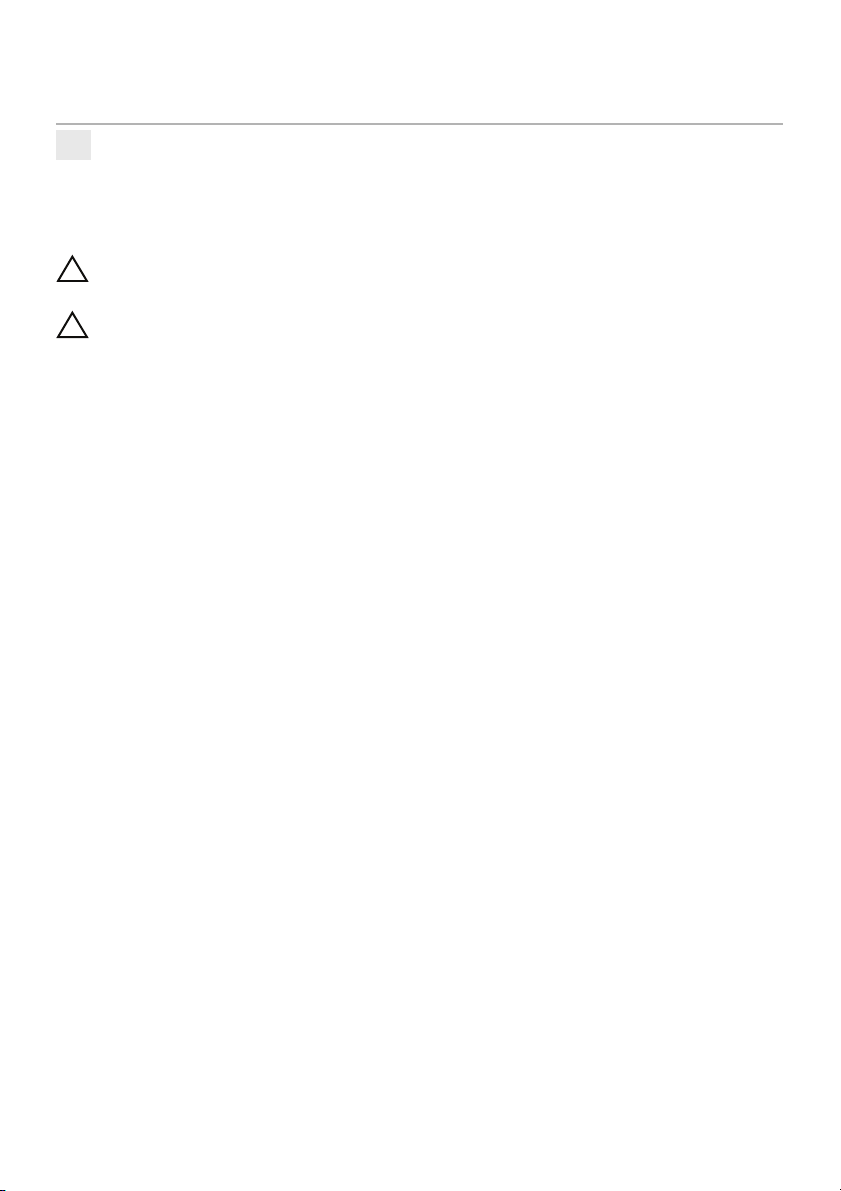
Unidad(es) de disco duro
8
AVISO: Antes de trabajar en el interior del equipo, lea la información de seguridad
que se entrega con el equipo y siga los pasos de "Antes de comenzar" en la página 7.
Para obtener información adicional sobre prácticas recomendadas de seguridad,
visite la página de inicio sobre el cumplimiento de normativas en
dell.com/regulatory_compliance.
PRECAUCIÓN: Para evitar la pérdida de datos, no extraiga la unidad de disco duro
cuando el equipo esté encendido o en estado de reposo.
PRECAUCIÓN: Las unidades de disco duro son extremadamente frágiles. Tenga
mucho cuidado cuando las manipule.
Extracción de la unidad de disco duro
Requisitos previos
1 Extraiga la batería. Consulte "Extracción de la batería" en la página 13.
2 Extraiga la cubierta de la base. Consulte "Extracción de la cubierta de la base" en la
página 19.
Unidad(es) de disco duro | 23
Page 24
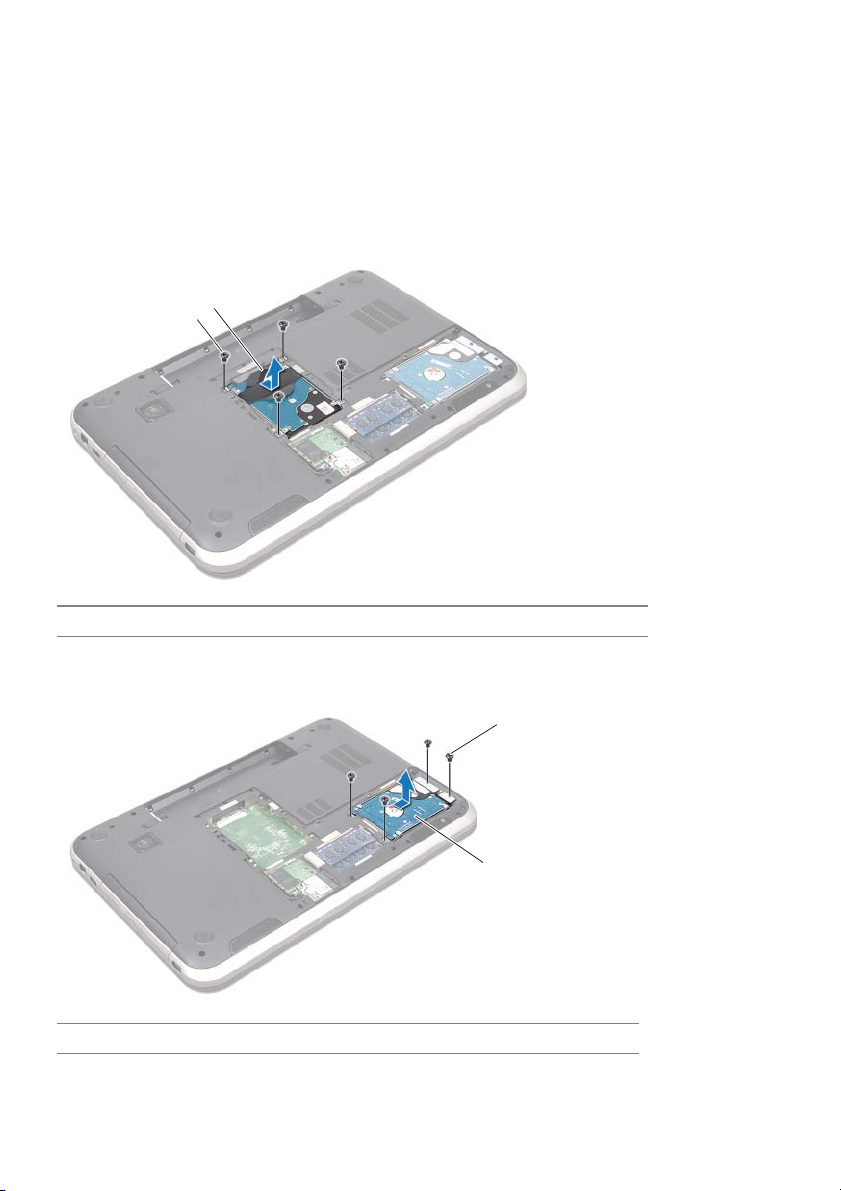
Procedimiento
1 Extraigae los tornillos que fijan el ensamblaje de la unidad de disco duro a la base
del equipo.
2 Deslice el ensamblaje de la unidad de disco duro a un lado del equipo para
desconectarlo del conector de la placa base.
3 Levante el ensamblaje de la unidad de disco duro para sacarlo de la base del equipo.
Inspiron 17R-7720
2
1
1 Tornillos (4) 2 Ensamblaje de la unidad de disco duro
Inspiron 17R-5720/Inspiron 17R-7720
1
2
1 Tornillos (4) 2 Ensamblaje de la unidad de disco duro
24 | Unidad(es) de disco duro
Page 25
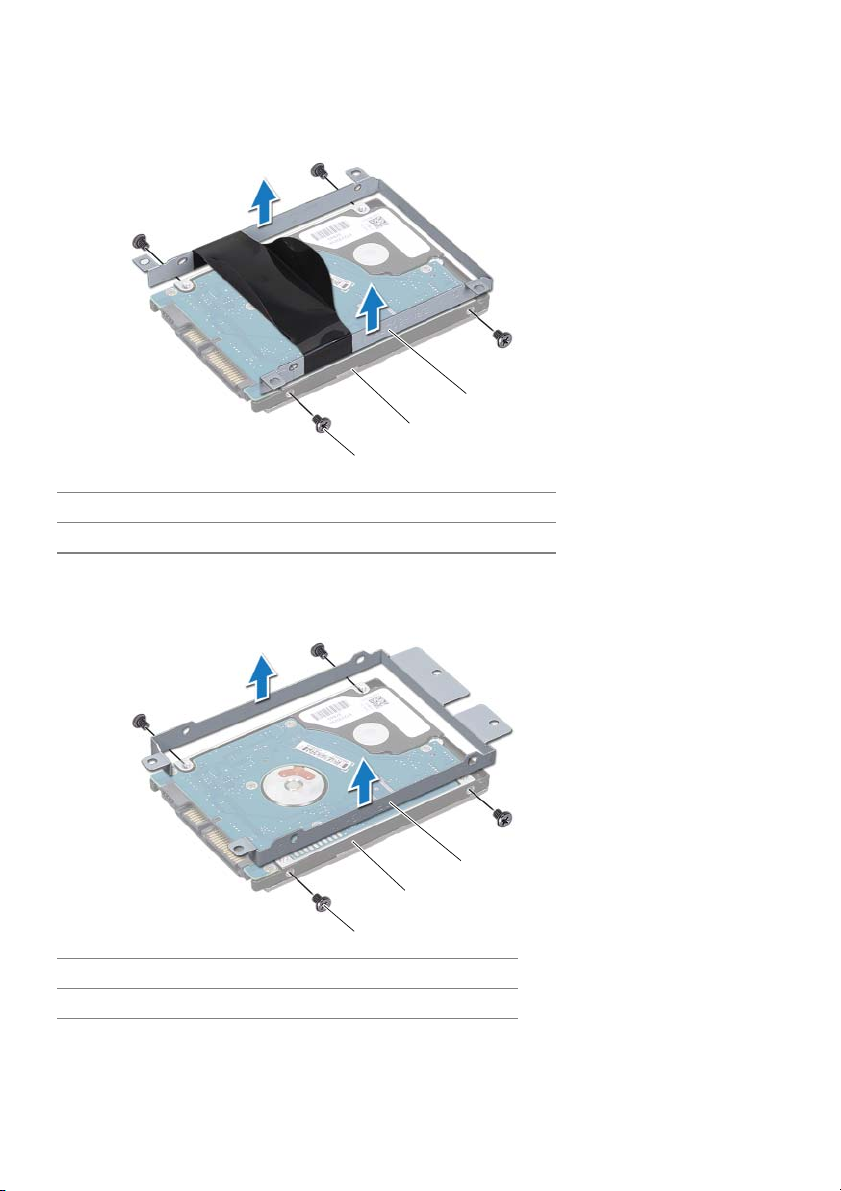
4 Extraiga los tornillos que fijan la unidad de disco duro a su soporte.
5 Levante el soporte (de la unidad de disco duro) para sacarlo de la unidad de disco duro.
Inspiron 17R-7720
3
2
1
1 Tornillos (4) 2 Unidad de disco duro
3 Soporte para la unidad de disco duro
Inspiron 17R-5720/Inspiron 17R-7720
3
2
1
1 Tornillos (4) 2 Unidad de disco duro
3 Soporte para la unidad de disco duro
Unidad(es) de disco duro | 25
Page 26
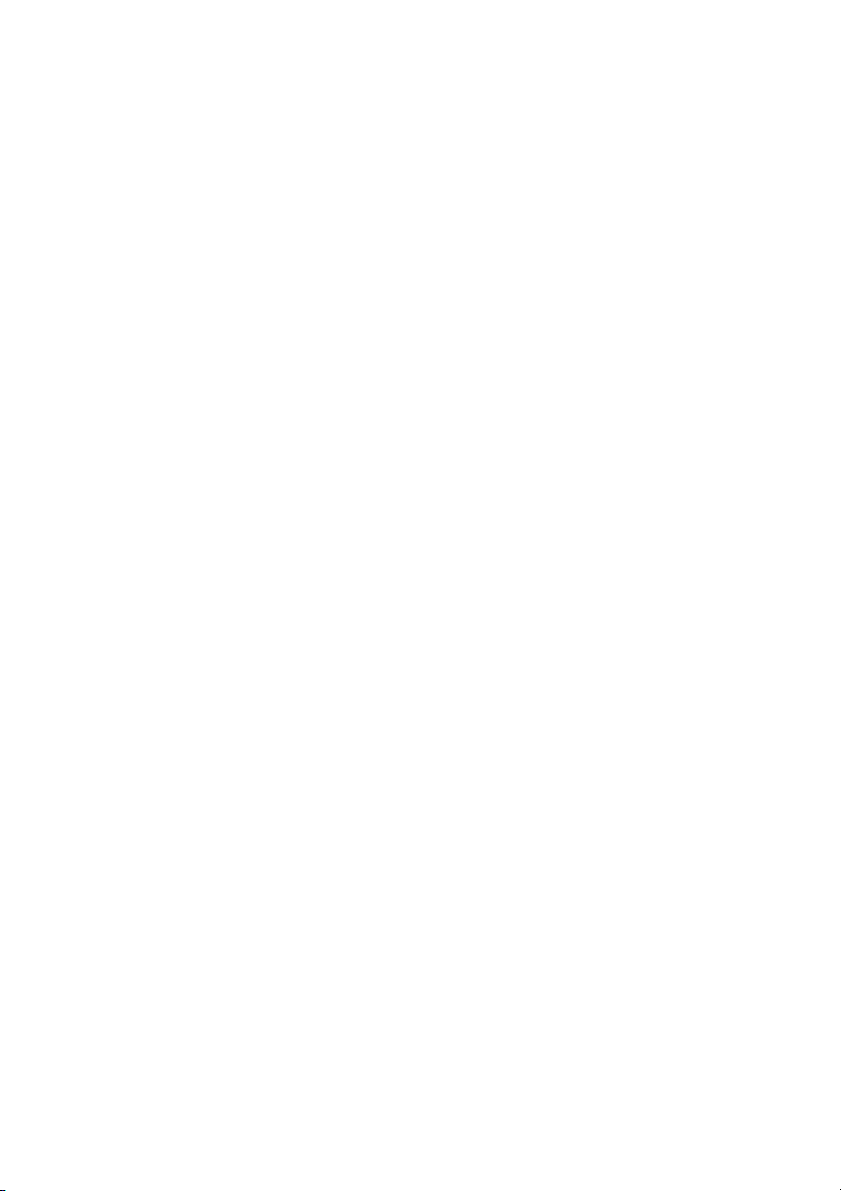
Colocación de la unidad de disco duro
Procedimiento
1 Retire la nueva unidad de disco duro de su empaque.
Conserve el embalaje original para almacenar o transportar la unidad de disco duro.
2 Alinee los orificios de los tornillos de la unidad de disco duro con los orificios de la
unidad de disco duro.
3 Coloque los tornillos que fijan la unidad de disco duro a su soporte.
4 Coloque el ensamblaje de la unidad de disco duro en la base del equipo.
5 Deslice el ensamblaje de la unidad de disco duro para conectarlo al conector de
la placa base.
6 Extraiga los tornillos que fijan el ensamblaje de la unidad de disco duro a la base
del equipo.
Requisitos posteriores
1 Coloque la cubierta de la base. Consulte "Colocación de la cubierta de la base" en
la página 20.
2 Coloque la batería. Consulte "Colocación de la batería" en la página 13.
3 Siga las instrucciones de "Después de trabajar en el interior de su equipo" en la
página 9.
26 | Unidad(es) de disco duro
Page 27

Unidad óptica
9
AVISO: Antes de trabajar en el interior del equipo, lea la información de seguridad
que se entrega con el equipo y siga los pasos de "Antes de comenzar" en la página 7.
Para obtener información adicional sobre prácticas recomendadas de seguridad,
visite la página de inicio sobre el cumplimiento de normativas en
dell.com/regulatory_compliance.
Extracción de la unidad óptica
Requisitos previos
1 Extraiga la batería. Consulte "Extracción de la batería" en la página 13.
2 Extraiga la cubierta de la base. Consulte "Extracción de la cubierta de la base" en la
página 19.
Procedimiento
1 Extraiga el tornillo que fija el ensamblaje de la unidad óptica a la base del equipo.
2 Con la punta de los dedos, deslice el ensamblaje de la unidad óptica para sacarlo
de su compartimiento.
2
1
1 Ensamblaje de la unidad óptica 2 Tornillo
Unidad óptica | 27
Page 28
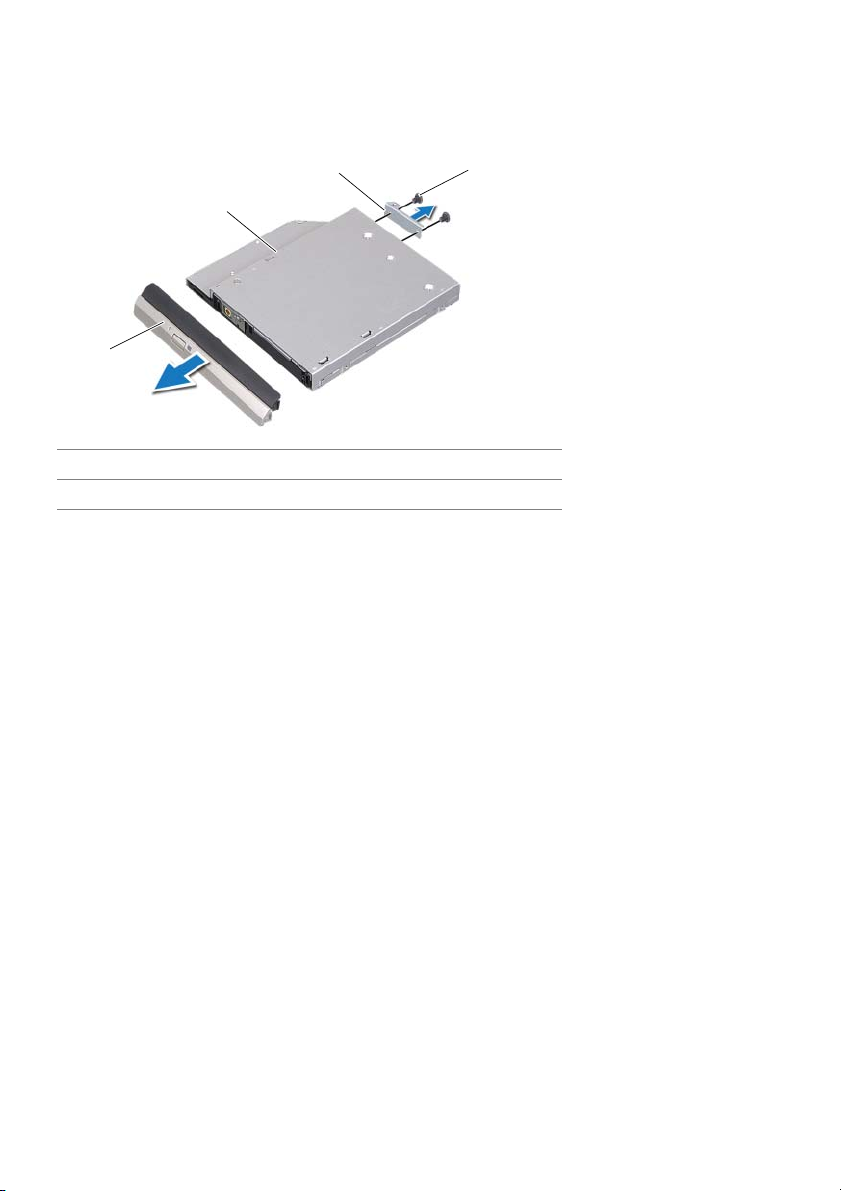
3 Con cuidado, haga palanca en el embellecedor de la unidad óptica y extráigala del
ensamblaje de la unidad óptica.
4 Extraiga los tornillos que fijan el soporte de la unidad óptica.
5 Extraiga el embellecedor de la unidad óptica.
3
2
1
1 Embellecedor de la unidad óptica 2 Unidad óptica
3 Soporte de la unidad óptica 4 Tornillos (2)
4
Colocación de la unidad óptica
Procedimiento
1 Alinee los orificios para tornillos del soporte de la unidad óptica con los orificios
de la unidad óptica.
2 Extraiga los tornillos que fijan el soporte de la unidad óptica a la unidad óptica.
3 Alinee las lengüetas del embellecedor de la unidad óptica con las ranuras del
ensamblaje de la unidad óptica y asente el embellecedor en su lugar.
4 Deslice el ensamblaje de la unidad óptica dentro de su compartimiento hasta que
encaje perfectamente.
5 Coloque el tornillo que fija el ensamblaje de la unidad óptica a la base del equipo.
Requisitos posteriores
1 Coloque la cubierta de la base. Consulte "Colocación de la cubierta de la base" en
la página 20.
2 Coloque la batería. Consulte "Colocación de la batería" en la página 13.
3 Siga las instrucciones de "Después de trabajar en el interior de su equipo" en la
página 9.
28 | Unidad óptica
Page 29
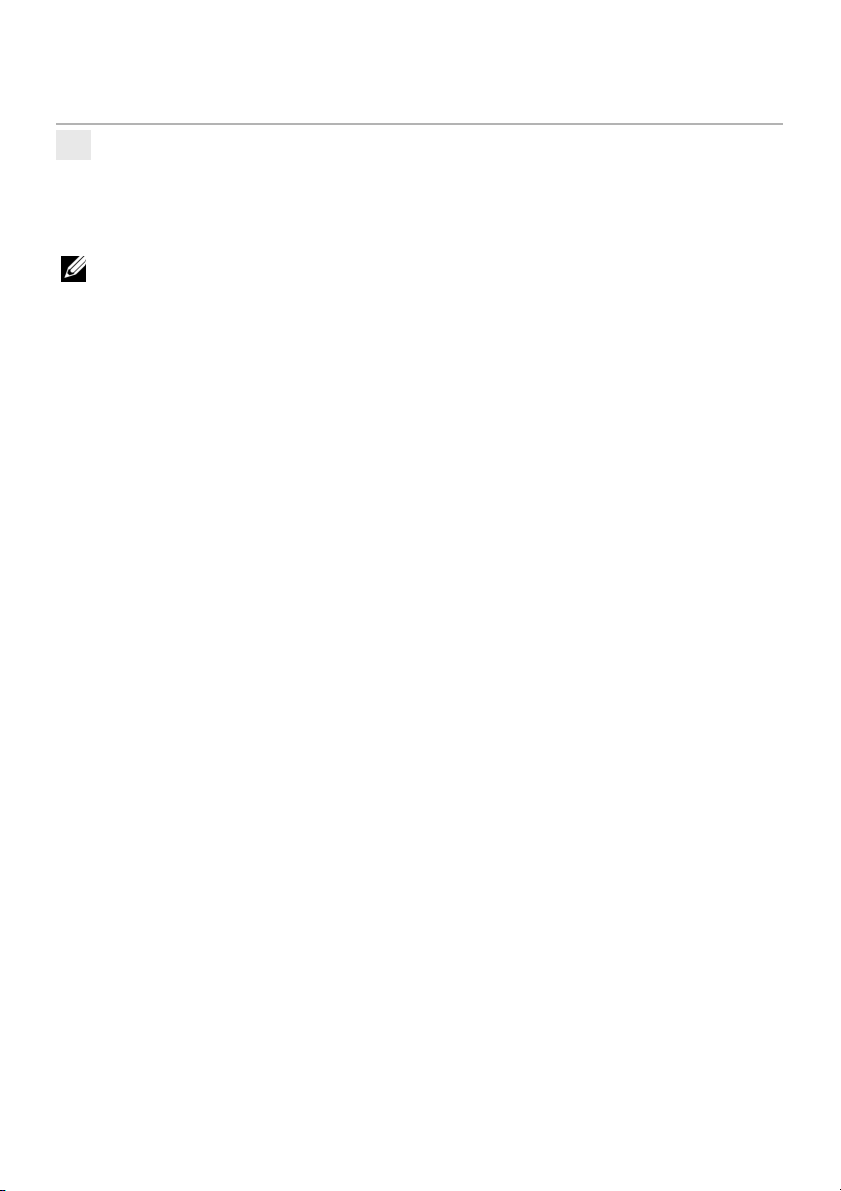
Mini-Card (minitarjeta) inalámbrica
10
AVISO: Antes de trabajar en el interior del equipo, lea la información de seguridad
que se entrega con el equipo y siga los pasos de "Antes de comenzar" en la página 7.
Para obtener información adicional sobre prácticas recomendadas de seguridad,
visite la página de inicio sobre el cumplimiento de normativas en
dell.com/regulatory_compliance.
NOTA: Dell no garantiza la compatibilidad u ofrece asistencia para minitarjetas
inalámbricas de otras fuentes que no sean de Dell.
Si pidió una minitarjeta inalámbrica con su equipo, ésta ya vendrá instalada en la computadora.
Su equipo tiene una ranura para minitarjetas que es compatible con la combinación de
tarjetas de red de área local inalámbrica (WLAN), Bluetooth, Wi-Fi e interoperabilidad
mundial para acceso de micro ondas (WiMax).
Extracción de la minitarjeta inalámbrica
Requisitos previos
1 Extraiga la batería. Consulte "Extracción de la batería" en la página 13.
2 Extraiga la cubierta de la base. Consulte "Extracción de la cubierta de la base" en la
página 19.
Mini-Card (minitarjeta) inalámbrica | 29
Page 30
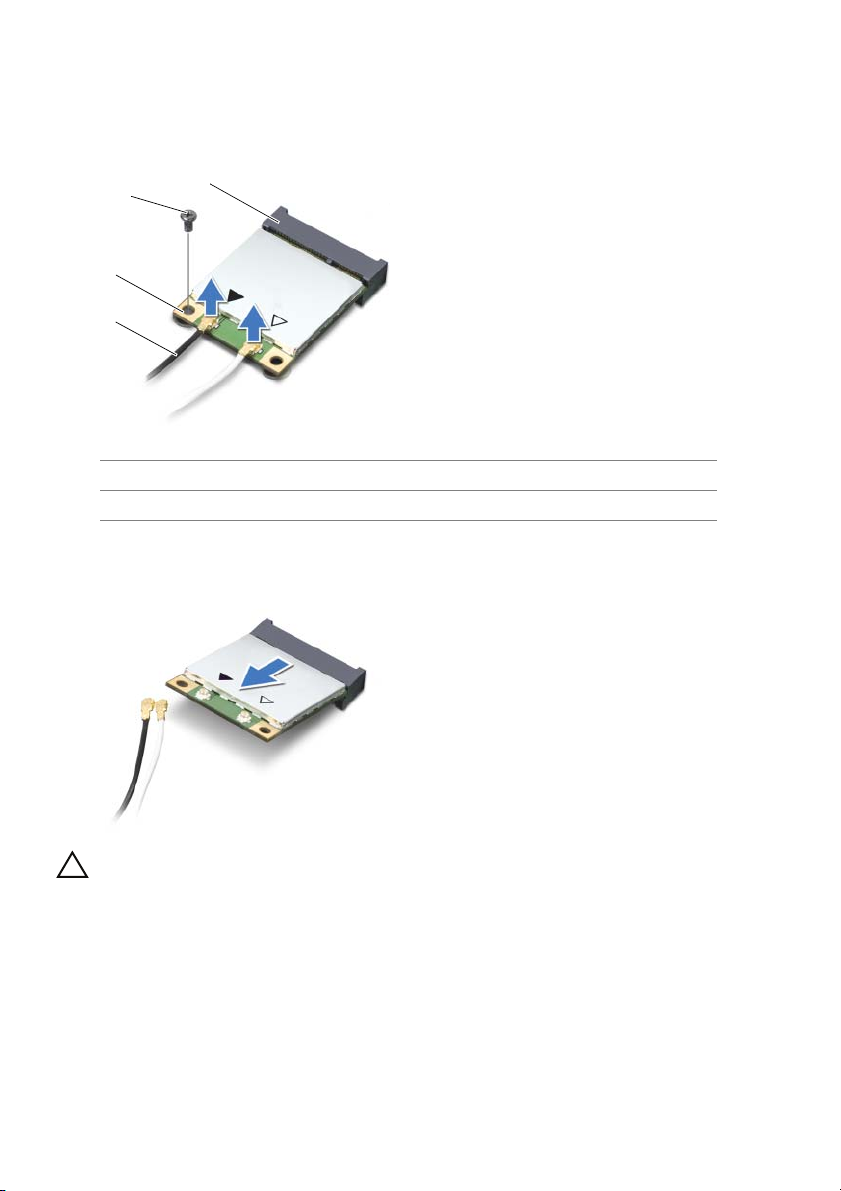
Procedimiento
1 Desconecte los cables de la antena de los conectores de la minitarjeta.
2 Extraiga el tornillo que fija la minitarjeta al conector de la placa base.
3
2
1
1 Cables de la antena (2) 2 Minitarjeta
3 Tornillo 4 Conector de la tarjeta de sistema
3 Extraiga la minitarjeta del conector de la placa base.
4
PRECAUCIÓN: Mientras la minitarjeta no esté instalada en el equipo, guárdela en
un envoltorio con protección antiestática. Para obtener más información, consulte
"Protección frente a descargas electrostáticas" en las instrucciones de seguridad
del sistema.
30 | Mini-Card (minitarjeta) inalámbrica
Page 31

Colocación de la minitarjeta inalámbrica
Procedimiento
1 Extraiga la minitarjeta nueva de su envoltorio.
2 Alinee la muesca en la minitarjeta con la lengüeta en el conector de la placa base.
PRECAUCIÓN: Ejerza una presión firme y uniforme para deslizar la minitarjeta
hasta que encaje en su sitio. Si ejerce una fuerza excesiva, puede dañar el conector.
PRECAUCIÓN: Los conectores tienen la forma adecuada para garantizar que la
inserción es correcta. Si siente que no encaja, revise los conectores en la minitarjeta
y en la placa base, y vuelva a alinear la minitarjeta.
PRECAUCIÓN: Para evitar dañar la minitarjeta, no coloque nunca cables debajo
de la minitarjeta.
3 Inserte el conector de la minitarjeta a un ángulo de 45 grados en el conector de la
placa base.
4 Presione el otro extremo de la minitarjeta para introducirla en la ranura de la placa
base y coloque el tornillo que fija la minitarjeta al conector de la placa base.
5 Conecte los cables de la antena a los conectores de la minitarjeta.
La siguiente tabla ofrece un esquema de colores del cable de la antena para las
minitarjetas compatibles con su equipo.
Conectores de la minitarjeta Esquema de colores del cable
de antena
WLAN + Bluetooth (2 cables)
WLAN principal + Bluetooth
(triángulo blanco)
WLAN auxiliar + Bluetooth
(triángulo negro)
WWAN (2 cables de antena)
WWAN principal (triángulo blanco)
WWAN auxiliar (triángulo negro)
Blanco
Negro
Blanco
Negro
Requisitos posteriores
1 Coloque la cubierta de la base. Consulte "Colocación de la cubierta de la base" en
la página 20.
2 Coloque la batería. Consulte "Colocación de la batería" en la página 13.
3 Siga las instrucciones de "Después de trabajar en el interior de su equipo" en la página 9.
Mini-Card (minitarjeta) inalámbrica | 31
Page 32

32 | Mini-Card (minitarjeta) inalámbrica
Page 33

Tarjeta mSATA (opcional)
11
AVISO: Antes de trabajar en el interior del equipo, lea la información de seguridad
que se entrega con el equipo y siga los pasos de "Antes de comenzar" en la página 7.
Para obtener información adicional sobre prácticas recomendadas de seguridad,
visite la página de inicio sobre el cumplimiento de normativas en
dell.com/regulatory_compliance.
NOTA: Dell no garantiza la compatibilidad u ofrece asistencia para tarjetas mSATA
de otras fuentes que no sean de Dell.
Si ha pedido una tarjeta mSATA con su equipo, ésta vendrá instalada.
Extracción de la tarjeta mSATA
Requisitos previos
1 Extraiga la batería. Consulte "Extracción de la batería" en la página 13.
2 Extraiga la cubierta de la base. Consulte "Extracción de la cubierta de la base" en la
página 19.
Tarjeta mSATA (opcional) | 33
Page 34

Procedimiento
1 Extraiga el tornillo que fija la tarjeta mSATA al conector de la placa base.
2 Extraiga la tarjeta mSATA del conector de la placa base.
3
2
1
1 Tarjeta mSATA 2 Tornillo
3 Conector de la tarjeta de sistema
PRECAUCIÓN: Cuando la tarjeta mSATA no esté instalada en el equipo, guárdela
en un empaque con protección antiestática. Para obtener más información,
consulte "Protección frente a descargas electrostáticas" en las instrucciones
de seguridad del sistema.
34 | Tarjeta mSATA (opcional)
Page 35

Colocación de la tarjeta mSATA
Procedimiento
1 Extraiga la nueva tarjeta mSATA de su empaque.
2 Alinee la muesca en la tarjeta mSATA con la lengüeta en el conector de la placa base.
PRECAUCIÓN: Ejerza una presión firme y uniforme para deslizar la tarjeta mSATA
hasta que encaje en su sitio. Si ejerce una fuerza excesiva, puede dañar el conector.
PRECAUCIÓN: Para evitar dañar la tarjeta mSATA, nunca coloque cables debajo
de la tarjeta mSATA.
3 Inserte el conector de la tarjeta mSATA a un ángulo de 45 grados en el conector de
la placa base.
4 Presione el otro extremo de la tarjeta mSATA para introducirla en la ranura de laplaca
base y coloque el tornillo que fija la tarjeta mSATA al conector de la placa base.
Requisitos posteriores
1 Coloque la cubierta de la base. Consulte "Colocación de la cubierta de la base" en
la página 20.
2 Coloque la batería. Consulte "Colocación de la batería" en la página 13.
3 Siga las instrucciones de "Después de trabajar en el interior de su equipo" en la
página 9.
Tarjeta mSATA (opcional) | 35
Page 36

36 | Tarjeta mSATA (opcional)
Page 37

Reposamanos
12
AVISO: Antes de trabajar en el interior del equipo, lea la información de seguridad
que se entrega con el equipo y siga los pasos de "Antes de comenzar" en la página 7.
Para obtener información adicional sobre prácticas recomendadas de seguridad,
visite la página de inicio sobre el cumplimiento de normativas en
dell.com/regulatory_compliance.
Extracción del reposamanos
Requisitos previos
1 Extraiga la batería. Consulte "Extracción de la batería" en la página 13.
2 Extraiga el teclado. Consulte "Extracción del teclado" en la página 15.
3 Extraiga la cubierta de la base. Consulte "Extracción de la cubierta de la base" en la
página 19.
4 Siga las instrucciones del paso 1 al paso 2 de "Extracción de la unidad óptica" en la
página 27.
Procedimiento
1 Extraiga los tornillos que fijan el reposamanos a la base del equipo.
Reposamanos | 37
Page 38

2 Dele la vuelta al equipo y abra la pantalla lo máximo posible.
3 Extraiga los tornillos que fijan el reposamanos a la base del equipo.
4 Levante los pestillos del conector y tire de las lengüetas de extracción para desconectar
el cable del placa de la tecla de acceso rápido, el cable del panel del botón de
encendido, y el cable de la almohadilla de contacto de los conectores de la placa base.
PRECAUCIÓN: Separe con cuidado el ensamblaje del reposamanos del ensamblaje
de la pantalla para evitar que ésta se dañe.
5 Utilizando las puntas de los dedos, empuje el reposamanos desde la ranura en el
compartimiento de la unidad óptica.
6 Con cuidado, haga palanca en el reposamanos y retírelo de la base del equipo.
3
2
1
4
5
7
1 Cable del panel de teclas de acceso rápido 2 Lengüeta de extracción
3 Pestillo del conector 4 Tornillos (4)
5 Reposamanos 6 Cable de la superficie táctil
7 Cable del panel del botón de encendido
6
38 | Reposamanos
Page 39

Colocación del reposamanos
Procedimiento
1 Alinee el reposamanos con la base del equipo y encájelo en su sitio con cuidado.
2 Deslice el cable de la placa de la tecla de acceso rápido, el cable del panel de
encendido y el cable de la almohadilla de contacto en los conectores de la placa
base y presione en los pestillos del conector para fijar los cables.
3 Coloque los tornillos que fijan el reposamanos a la base del equipo.
4 Cierre la pantalla y dele la vuelta al equipo.
5 Coloque los tornillos que fijan el reposamanos a la base del equipo.
Requisitos posteriores
1 Siga las instrucciones del paso 4 al paso 5 de "Colocación de la unidad óptica" en la
página 28.
2 Coloque la cubierta de la base. Consulte "Colocación de la cubierta de la base" en
la página 20.
3 Coloque el teclado. Consulte "Colocación del teclado" en la página 18.
4 Coloque la batería. Consulte "Colocación de la batería" en la página 13.
5 Siga las instrucciones de "Después de trabajar en el interior de su equipo" en la
página 9.
Reposamanos | 39
Page 40

40 | Reposamanos
Page 41

Batería de tipo botón
13
AVISO: Antes de trabajar en el interior del equipo, lea la información de seguridad
que se entrega con el equipo y siga los pasos de"Antes de comenzar" en la página 7.
Para obtener información adicional sobre prácticas recomendadas de seguridad,
visite la página de inicio sobre el cumplimiento de normativas en
dell.com/regulatory_compliance.
AVISO: Es posible que la batería explote si se instala de forma incorrecta.
Reemplace la batería únicamente con el tipo similar o equivalente. Deseche las
baterías agotadas de acuerdo con las instrucciones del fabricante.
Extracción de la batería de tipo botón
Requisitos previos
1 Extraiga la batería. Consulte "Extracción de la batería" en la página 13.
2 Extraiga el teclado. Consulte "Extracción del teclado" en la página 15.
3 Extraiga la cubierta de la base. Consulte "Extracción de la cubierta de la base" en la
página 19.
4 Siga las instrucciones del paso 1 al paso 2 de "Extracción de la unidad óptica" en la
página 27.
5 Extraiga el reposamanos. Consulte "Extracción del reposamanos" en la página 37.
Batería de tipo botón | 41
Page 42

Procedimiento
PRECAUCIÓN: Al extraer la batería de tipo botón, se restablecen las configuraciones
de BIOS a su valor predeterminado. Se recomienda que anote las configuraciones
de BIOS antes de extraer la batería de tipo botón.
Con la ayuda de un instrumento de plástico punteagudo, retire la batería de tipo botón fuera
del zócalo de la batería en la placa base.
1
2
3
1 Instrumento de plástico punteagudo 2 Batería de tipo botón
3 Zócalo de la batería
42 | Batería de tipo botón
Page 43

Colocación de la batería de tipo botón
Procedimiento
Colocando el lado positivo hacia arriba, asente la batería de tipo botón en el zócalo de la
batería en la placa base.
Requisitos posteriores
1 Coloque el reposamanos. Consulte "Colocación del reposamanos" en la página 39.
2 Siga las instrucciones del paso 4 al paso 5 de "Colocación de la unidad óptica" en la
página 28.
3 Coloque la cubierta de la base. Consulte "Colocación de la cubierta de la base" en
la página 20.
4 Coloque el teclado. Consulte "Colocación del teclado" en la página 18.
5 Coloque la batería. Consulte "Colocación de la batería" en la página 13.
6 Siga las instrucciones de "Después de trabajar en el interior de su equipo" en la
página 9.
Batería de tipo botón | 43
Page 44

44 | Batería de tipo botón
Page 45

Ventilador
14
AVISO: Antes de trabajar en el interior del equipo, lea la información de seguridad
que se entrega con el equipo y siga los pasos de "Antes de comenzar" en la página 7.
Para obtener información adicional sobre prácticas recomendadas de seguridad,
visite la página de inicio sobre el cumplimiento de normativas en
dell.com/regulatory_compliance.
Extracción del ventilador
Requisitos previos
1 Extraiga la batería. Consulte "Extracción de la batería" en la página 13.
2 Extraiga la cubierta de la base. Consulte "Extracción de la cubierta de la base" en la
página 19.
3 Extraiga el teclado. Consulte "Extracción del teclado" en la página 15.
4 Siga las instrucciones del paso 1 al paso 2 de "Extracción de la unidad óptica" en la
página 27.
5 Extraiga el reposamanos. Consulte "Extracción del reposamanos" en la página 37.
Procedimiento
1 Desconecte el cable del ventilador del conector de la placa base.
2 Extraiga los tornillos que fijan el ventilador a la base del equipo.
3 Levante el ventilador junto con su cable y retírelo de la base del equipo.
1
2
3
1 Tornillos (2) 2 Ventilador
3 Cable del ventilador 4 Conector de la tarjeta de sistema
4
Ventilador | 45
Page 46

Colocación del ventilador
Procedimiento
1 Alinee los orificios para tornillos del ventilador con los orificios de labase del equipo.
2 Coloque los dos tornillos que fijan el ventilador a la base del equipo.
3 Conecte el cable del ventilador al conector de la placa base.
Requisitos posteriores
1 Coloque el reposamanos. Consulte "Colocación del reposamanos" en la página 39.
2 Siga las instrucciones del paso 4 al paso 5 de "Colocación de la unidad óptica" en la
página 28.
3 Coloque la cubierta de la base. Consulte "Colocación de la cubierta de la base" en
la página 20.
4 Coloque el teclado. Consulte "Colocación del teclado" en la página 18.
5 Coloque la batería. Consulte "Colocación de la batería" en la página 13.
6 Siga las instrucciones de "Después de trabajar en el interior de su equipo" en la
página 9.
46 | Ventilador
Page 47

Placa LAN
15
AVISO: Antes de trabajar en el interior del equipo, lea la información de seguridad
que se entrega con el equipo y siga los pasos de "Antes de comenzar" en la página 7.
Para obtener información adicional sobre prácticas recomendadas de seguridad,
visite la página de inicio sobre el cumplimiento de normativas en
dell.com/regulatory_compliance.
Extracción de la placa LAN
Requisitos previos
1 Extraiga la batería. Consulte "Extracción de la batería" en la página 13.
2 Extraiga el teclado. Consulte "Extracción del teclado" en la página 15.
3 Extraiga la cubierta de la base. Consulte "Extracción de la cubierta de la base" en la
página 19.
4 Siga las instrucciones del paso 1 al paso 2 de "Extracción de la unidad óptica" en la
página 27.
5 Extraiga el reposamanos. Consulte "Extracción del reposamanos" en la página 37.
Placa LAN | 47
Page 48

Procedimiento
1 Extraiga los tornillos que fijan la placa LAN a la base del equipo.
2 Con cuidado, dele la vuelta a la placa LAN.
3 Tire de la lengüeta para desconectar el cable de la placa LAN del conector
de la placa LAN.
4 Extraiga la placa LAN para retirarla de la base del equipo.
1
1 Tornillos (2) 2 Placa LAN
3 Cable de la placa LAN 4 Lengüeta de extracción
2
3
4
48 | Placa LAN
Page 49

Colocación de la placa LAN
Procedimiento
1 Conecte el cable de la placa LAN al conector de la misma placa.
2 Con cuidado, dele la vuelta a la placa LAN y alinee los orificios de los tornillos con
los orificios de la placa LAN en la base del equipo.
3 Coloque los tornillos que fijan la placa LAN a la base del equipo.
Requisitos posteriores
1 Coloque el reposamanos. Consulte "Colocación del reposamanos" en la página 39.
2 Siga las instrucciones del paso 4 al paso 5 de "Colocación de la unidad óptica" en la
página 28.
3 Coloque la cubierta de la base. Consulte "Colocación de la cubierta de la base" en
la página 20.
4 Coloque el teclado. Consulte "Colocación del teclado" en la página 18.
5 Coloque la batería. Consulte "Colocación de la batería" en la página 13.
6 Siga las instrucciones de "Después de trabajar en el interior de su equipo" en la
página 9.
Placa LAN | 49
Page 50

50 | Placa LAN
Page 51

Cable LAN-USB
16
AVISO: Antes de trabajar en el interior del equipo, lea la información de seguridad
que se entrega con el equipo y siga los pasos de "Antes de comenzar" en la página 7.
Para obtener información adicional sobre prácticas recomendadas de seguridad,
visite la página de inicio sobre el cumplimiento de normativas en
dell.com/regulatory_compliance.
Extracción del cable LAN-USB
Requisitos previos
1 Extraiga la batería. Consulte "Extracción de la batería" en la página 13.
2 Extraiga el teclado. Consulte "Extracción del teclado" en la página 15.
3 Extraiga la cubierta de la base. Consulte "Extracción de la cubierta de la base" en la
página 19.
4 Siga las instrucciones del paso 1 al paso 2 de "Extracción de la unidad óptica" en la
página 27.
5 Extraiga el reposamanos. Consulte "Extracción del reposamanos" en la página 37.
6 Extraiga la placa LAN. Consulte "Extracción de la placa LAN" en la página 47.
Cable LAN-USB | 51
Page 52

Procedimiento
1 Tire de la lengüeta para desconectar el cable de la placa USB del conector de la
placa USB.
2 Tire de la lengüeta para desconectar el cable LAN-USB del conector de la placa base.
3 Tome nota del encaminamiento del cable LAN-USB y extraiga el cable de las guías
de encaminamiento en la base del equipo.
4 Despegue el cable LAN-USB de la base del equipo.
1
2
3
45
1 Cable LAN-USB 2 Placa base
3 Cable de la placa USB 4 Lengüeta de extracción
5Placa USB
52 | Cable LAN-USB
Page 53

Colocación del cable LAN-USB
Procedimiento
1 Adhiera el cable LAN-USB a la base del equipo.
2 Encamine el cable LAN-USB a través de las guías de encaminamiento en la base
del equipo.
3 Conecte el cable LAN-USB al conector de la placa base.
4 Conecte el cable de la placa USB a su conector de la placa.
Requisitos posteriores
1 Coloque de la placa LAN Consulte "Colocación de la placa LAN" en la página 49.
2 Coloque el reposamanos. Consulte "Colocación del reposamanos" en la página 39.
3 Siga las instrucciones del paso 4 al paso 5 de "Colocación de la unidad óptica" en la
página 28.
4 Coloque la cubierta de la base. Consulte "Colocación de la cubierta de la base" en
la página 20.
5 Coloque el teclado. Consulte "Colocación del teclado" en la página 18.
6 Coloque la batería. Consulte "Colocación de la batería" en la página 13.
7 Siga las instrucciones de "Después de trabajar en el interior de su equipo" en la página 9.
Cable LAN-USB | 53
Page 54

54 | Cable LAN-USB
Page 55

Placa USB
17
AVISO: Antes de trabajar en el interior del equipo, lea la información de seguridad
que se entrega con el equipo y siga los pasos de "Antes de comenzar" en la página 7.
Para obtener información adicional sobre prácticas recomendadas de seguridad,
visite la página de inicio sobre el cumplimiento de normativas en
dell.com/regulatory_compliance.
Extracción de la placa USB
Requisitos previos
1 Extraiga la batería. Consulte "Extracción de la batería" en la página 13.
2 Extraiga el teclado. Consulte "Extracción del teclado" en la página 15.
3 Extraiga la cubierta de la base. Consulte "Extracción de la cubierta de la base" en la
página 19.
4 Siga las instrucciones del paso 1 al paso 2 de "Extracción de la unidad óptica" en la
página 27.
5 Extraiga el reposamanos. Consulte "Extracción del reposamanos" en la página 37.
Placa USB | 55
Page 56

Procedimiento
1 Tire de la lengüeta para desconectar el cable de la placa USB del conector
de la placa USB.
2 Extraiga el tornillo que fija la placa USB a la base del equipo.
3 Levante la placa USB para retirarla de la base del equipo.
4
3
2
1
1 Cable de la placa USB 2 Placa USB
3 Lengüeta de extracción 4 Tornillo
56 | Placa USB
Page 57

Colocación de la placa USB
Procedimiento
1 Alinee el orificio para el tornillo de la placa USB con el orificio de la base del equipo.
2 Coloque el tornillo que fija la placa USB a la base del equipo.
3 Conecte el cable de la placa USB a su conector de la placa.
Requisitos posteriores
1 Coloque el reposamanos. Consulte "Colocación del reposamanos" en la página 39.
2 Siga las instrucciones del paso 4 al paso 5 de "Colocación de la unidad óptica" en la
página 28.
3 Coloque la cubierta de la base. Consulte "Colocación de la cubierta de la base" en
la página 20.
4 Coloque el teclado. Consulte "Colocación del teclado" en la página 18.
5 Coloque la batería. Consulte "Colocación de la batería" en la página 13.
6 Siga las instrucciones de "Después de trabajar en el interior de su equipo" en la
página 9.
Placa USB | 57
Page 58

58 | Placa USB
Page 59

Pantalla
18
AVISO: Antes de trabajar en el interior del equipo, lea la información de seguridad
que se entrega con el equipo y siga los pasos de "Antes de comenzar" en la página 7.
Para obtener información adicional sobre prácticas recomendadas de seguridad,
visite la página de inicio sobre el cumplimiento de normativas en
dell.com/regulatory_compliance.
Extracción del ensamblaje de la pantalla
Requisitos previos
1 Extraiga la batería. Consulte "Extracción de la batería" en la página 13.
2 Extraiga el teclado. Consulte "Extracción del teclado" en la página 15.
3 Extraiga la cubierta de la base. Consulte "Extracción de la cubierta de la base" en la
página 19.
4 Siga las instrucciones del paso 1 al paso 2 de "Extracción de la unidad óptica" en la
página 27.
5 Extraiga el reposamanos. Consulte "Extracción del reposamanos" en la página 37.
Pantalla | 59
Page 60

Procedimiento
1 Cierre la pantalla y dele la vuelta al equipo.
2 Desconecte los cables de la antena de los conectores de la minitarjeta.
Consulte "Extracción de la minitarjeta inalámbrica" en la página 29.
3 Tome nota del encaminamiento de los cables de la antena y retírelos de las guías
de encaminamiento.
4 Dele la vuelta al equipo y abra la pantalla lo máximo posible.
5 Tire de los cables de la antena por la ranura de la base del equipo.
6 Tire de la lengüeta para desconectar el cable de la pantalla del conector de la
placa base.
7 Tome nota del encaminamiento del cables de la pantalla y extraiga el cable de las
guías de encaminamiento.
8 Extraiga los dos tornillos que fijan el ensamblaje de la pantalla a la base del equipo.
9 Levante el ensamblaje de la pantalla de la base del equipo.
1
2
3
4
1 Ensamblaje de la pantalla 2 Tornillos (4)
3 Cable de la pantalla 4 Lengüeta de extracción
5 Cables de la antena (2)
5
60 | Pantalla
Page 61

Colocación del ensamblaje de la pantalla
Procedimiento
1 Coloque el ensamblaje de la pantalla en su posición y coloque los dos tornillos que
fijan dicho ensamblaje a la base del equipo.
2 Coloque el cable de la antena en las guías de colocación y conéctelo al conector
de la placa base.
3 Encamine los cables de la antena a través de las guías de encaminaciento y deslice
los cables por la ranura en la base del equipo.
4 Cierre la pantalla y dele la vuelta al equipo.
5 Encamine los cables de la antena a través de las guías de encaminamiento en la
parte inferior del equipo.
6 Conecte los cables de la antena a los conectores de la minitarjeta.
Consulte "Colocación de la minitarjeta inalámbrica" en la página 31.
Requisitos posteriores
1 Coloque el reposamanos. Consulte "Colocación del reposamanos" en la página 39.
2 Siga las instrucciones del paso 4 al paso 5 de "Colocación de la unidad óptica" en la
página 28.
3 Coloque la cubierta de la base. Consulte "Colocación de la cubierta de la base" en
la página 20.
4 Coloque el teclado. Consulte "Colocación del teclado" en la página 18.
5 Coloque la batería. Consulte "Colocación de la batería" en la página 13.
6 Siga las instrucciones de "Después de trabajar en el interior de su equipo" en la
página 9.
Pantalla | 61
Page 62

Extracción del embellecedor de la pantalla
Requisitos previos
1 Extraiga la batería. Consulte "Extracción de la batería" en la página 13.
2 Extraiga el teclado. Consulte "Extracción del teclado" en la página 15.
3 Extraiga la cubierta de la base. Consulte "Extracción de la cubierta de la base" en la
página 19.
4 Siga las instrucciones del paso 1 al paso 2 de "Extracción de la unidad óptica" en la
página 27.
5 Extraiga el reposamanos. Consulte "Extracción del reposamanos" en la página 37.
6 Extraiga el ensamblaje de la pantalla. Consulte "Extracción del ensamblaje de la
pantalla" en la página 59.
Procedimiento
PRECAUCIÓN: El embellecedor de la pantalla es extremadamente frágil. Tenga
cuidado al retirarlo para evitar que se dañe el embellecedor de la pantalla.
1 Con la punta de los dedos, haga palanca con cuidado en el lado interno del
embellecedor de la pantalla.
2 Levante el embellecedor de la pantalla para separarlo del ensamblaje de la pantalla.
1
1 Embellecedor de la pantalla
62 | Pantalla
Page 63

Colocación del embellecedor de la pantalla
Procedimiento
Alinee el embellecedor de la pantalla por encima del panel de la pantalla y aséntelo en su
lugar con cuidado.
Requisitos posteriores
1 Coloque el ensamblaje de la pantalla. Consulte "Colocación del ensamblaje de la
pantalla" en la página 61.
2 Coloque el reposamanos. Consulte "Colocación del reposamanos" en la página 39.
3 Siga las instrucciones del paso 4 al paso 5 de "Colocación de la unidad óptica" en la
página 28.
4 Coloque la cubierta de la base. Consulte "Colocación de la cubierta de la base" en
la página 20.
5 Coloque el teclado. Consulte "Colocación del teclado" en la página 18.
6 Coloque la batería. Consulte "Colocación de la batería" en la página 13.
7 Siga las instrucciones de "Después de trabajar en el interior de su equipo" en la
página 9.
Pantalla | 63
Page 64

Extracción del panel de la pantalla
Requisitos previos
1 Extraiga la batería. Consulte "Extracción de la batería" en la página 13.
2 Extraiga el teclado. Consulte "Extracción del teclado" en la página 15.
3 Extraiga la cubierta de la base. Consulte "Extracción de la cubierta de la base" en la
página 19.
4 Siga las instrucciones del paso 1 al paso 2 de "Extracción de la unidad óptica" en la
página 27.
5 Extraiga el reposamanos. Consulte "Extracción del reposamanos" en la página 37.
6 Extraiga el ensamblaje de la pantalla. Consulte "Extracción del ensamblaje de la
pantalla" en la página 59.
7 Extraiga el embellecedor de la pantalla. Consulte "Extracción del embellecedor de
la pantalla" en la página 62.
Procedimiento
1 Extraiga los tornillos que fijan el panel de la pantalla a la cubierta de la pantalla.
2 Levante con cuidado el panel de la pantalla y dele la vuelta.
1
2
3
1 Tornillos (10) 2 Panel de la pantalla
3 Cubierta de la pantalla
64 | Pantalla
Page 65

3 Despegue y levante la cinta que fija el cable de la pantalla al conector de la placa de
la pantalla y luego desconecte el cable de la misma.
4 Despegue el cable de la pantalla de la parte posterior del panel de la pantalla.
1
2
3
1 Cinta 2 Conector de la placa de la pantalla
3 Cable de la pantalla
5 Dele la vuelta al panel de la pantalla y colóquelo en una superficie limpia.
6 Extraiga los tornillos que fijan los soportes delpanel de la pantalla.
1
2
1 Soportes del panel de la pantalla (2) 2 Tornillos (4)
3 Panel de la pantalla
3
Pantalla | 65
Page 66

Colocación del panel de la pantalla
Procedimiento
1 Alinee los orificios para tornillos de los soportes del panel de la pantalla con los
orificios en el panel de la pantalla y coloque los tornillos que fijan los soportes del
panel de la pantalla al panel de ésta.
2 Dele la vuelta al panel de la pantalla.
3 Adhiera el cable de la pantalla de la parte posterior del panel de la pantalla.
4 Conecte el cable de la pantalla al conector de la placa de la pantalla y fíjelo con la cinta.
5 Alinee los orificios de los tornillos en el panel de la pantalla con los orificios en la
cubierta de la pantalla y coloque los tornillos que fijan el panel de la pantalla a la
cubierta de la misma.
Requisitos posteriores
1 Coloque el embellecedor de la pantalla. Consulte "Colocación del embellecedor de
la pantalla" en la página 63.
2 Coloque el ensamblaje de la pantalla. Consulte "Colocación del ensamblaje de la
pantalla" en la página 61.
3 Coloque el reposamanos. Consulte "Colocación del reposamanos" en la página 39.
4 Siga las instrucciones del paso 4 al paso 5 de "Colocación de la unidad óptica" en la
página 28.
5 Coloque la cubierta de la base. Consulte "Colocación de la cubierta de la base" en
la página 20.
6 Coloque el teclado. Consulte "Colocación del teclado" en la página 18.
7 Coloque la batería. Consulte "Colocación de la batería" en la página 13.
8 Siga las instrucciones de "Después de trabajar en el interior de su equipo" en la
página 9.
66 | Pantalla
Page 67

Módulo de la cámara
19
AVISO: Antes de trabajar en el interior del equipo, lea la información de seguridad
que se entrega con el equipo y siga los pasos de "Antes de comenzar" en la página 7.
Para obtener información adicional sobre prácticas recomendadas de seguridad,
visite la página de inicio sobre el cumplimiento de normativas en
dell.com/regulatory_compliance.
Extracción del módulo de la cámara
Requisitos previos
1 Extraiga la batería. Consulte "Extracción de la batería" en la página 13.
2 Extraiga el teclado. Consulte "Extracción del teclado" en la página 15.
3 Extraiga la cubierta de la base. Consulte "Extracción de la cubierta de la base" en la
página 19.
4 Siga las instrucciones del paso 1 al paso 2 de "Extracción de la unidad óptica" en la
página 27.
5 Extraiga el reposamanos. Consulte "Extracción del reposamanos" en la página 37.
6 Extraiga el ensamblaje de la pantalla. Consulte "Extracción del ensamblaje de la
pantalla" en la página 59.
7 Extraiga el embellecedor de la pantalla. Consulte "Extracción del embellecedor de
la pantalla" en la página 62.
Módulo de la cámara | 67
Page 68

Procedimiento
1 Extraiga los tornillos que fijan el panel de la pantalla a la cubierta de la pantalla.
2 Levante con cuidado el panel de la pantalla y dele la vuelta.
1
2
3
1 Tornillos (10) 2 Panel de la pantalla
3 Cubierta de la pantalla
3 Levante el módulo de la cámara de la cubierta de la pantalla.
4 Dele la vuelta al módulo de la cámera.
5 Despegue y levante la cinta que fija el cable de la cámara al módulo de la misma.
6 Desconecte el cable de la cámara de su conector del módulo de la cámara.
7 Levante el módulo de la cámara para sacarlo de la cubierta de la pantalla.
3
2
1
4
1 Módulo de la cámara 2 Cable de la cámara
3 Cinta 4 Cubierta de la pantalla
68 | Módulo de la cámara
Page 69

Colocación del módulo de la cámara
Procedimiento
1 Conecte el cable de la cámara al conector del módulo de la cámara y fíjelo con
la cinta.
2 Utilice las marcas de alineación en la cubierta de la pantalla para colocar el módulo
de la cámara y adhiera el módulo de la cámara a la cubierta de la pantalla.
3 Alinee los orificios para tornillos del panel de la pantalla con los orificios de la
cubierta de la pantalla.
4 Coloque los tornillos que fijan el panel de la pantalla a la cubierta de la pantalla.
Requisitos posteriores
1 Coloque el embellecedor de la pantalla. Consulte "Colocación del embellecedor de
la pantalla" en la página 63.
2 Coloque el ensamblaje de la pantalla. Consulte "Colocación del ensamblaje de la
pantalla" en la página 61.
3 Coloque el reposamanos. Consulte "Colocación del reposamanos" en la página 39.
4 Siga las instrucciones del paso 4 al paso 5 de "Colocación de la unidad óptica" en la
página 28.
5 Coloque la cubierta de la base. Consulte "Colocación de la cubierta de la base" en
la página 20.
6 Coloque el teclado. Consulte "Colocación del teclado" en la página 18.
7 Coloque la batería. Consulte "Colocación de la batería" en la página 13.
8 Siga las instrucciones de "Después de trabajar en el interior de su equipo" en la
página 9.
Módulo de la cámara | 69
Page 70

70 | Módulo de la cámara
Page 71

Placa base
20
AVISO: Antes de trabajar en el interior del equipo, lea la información de seguridad
que se entrega con el equipo y siga los pasos de "Antes de comenzar" en la página 7.
Para obtener información adicional sobre prácticas recomendadas de seguridad,
visite la página de inicio sobre el cumplimiento de normativas en
dell.com/regulatory_compliance.
Extracción de la placa base
Requisitos previos
1 Extraiga la batería. Consulte "Extracción de la batería" en la página 13.
2 Extraiga el teclado. Consulte "Extracción del teclado" en la página 15.
3 Extraiga la cubierta de la base. Consulte "Extracción de la cubierta de la base" en la
página 19.
4 Extraiga el módulo o módulos de memoria. Consulte "Extracción de los módulos
de memoria" en la página 21.
5 Siga las instrucciones del paso 1 al paso 3 de "Extracción de la unidad de disco
duro" en la página 23.
6 Siga las instrucciones del paso 1 al paso 2 de "Extracción de la unidad óptica" en la
página 27.
7 Extraiga la tarjeta mSATA. "Extracción de la tarjeta mSATA" en la página 33.
8 Extraiga la minitarjeta inalámbrica. Consulte "Extracción de la minitarjeta
inalámbrica" en la página 29.
9 Extraiga el reposamanos. Consulte "Extracción del reposamanos" en la página 37.
10 Extraiga el ventilador. Consulte "Extracción del ventilador" en la página 45.
Placa base | 71
Page 72

Procedimiento
NOTA: La etiqueta de servicio del equipo se encuentra en la tarjeta de sistema.
Debe escribir la etiqueta de servicio en el BIOS después de colocar la placa base.
NOTA: Antes de desconectar los cables de la tarjeta de sistema, anote la ubicación
de los conectores. De esta manera, podrá reconectarlos de forma correcta una vez
que vuelva a colocar la tarjeta de sistema.
1 Cierre la pantalla y dele la vuelta al equipo.
2 Desconecte el cable del subwoofer del conector de la placa base.
1 2
1 Encaminamiento del cable
del altavoz de tonos graves
72 | Placa base
2 Cable del altavos de
tonos graves
Page 73

3 Dele la vuelta al equipo y abra la pantalla lo máximo posible.
4 Tire de la lengüeta de extracción para desconectar el cable de la pantalla y cable
LAN-USB de los conectores en la placa base.
5 Desconecte el cable de los altavoces del conector de la placa base.
6 Extraiga los tornillos que fijan el ensamblaje de la placa base a la base del equipo.
7 Extraiga el tornillo que fija el puerto de la fuente de alimentación a la base del equipo.
8 Con cuidado, levante la placa base formando un ángulo y libere los conectores de
la placa base de las ranuras en la base del equipo.
6
5
1
2
3
4
1 Cable de la pantalla 2 Tornillos (6)
3 Conjunto de placa base 4 Cable de los altavoces
5 Cable LAN-USB 6 Lengüeta de extracción
Placa base | 73
Page 74

9 Dele la vuelta al ensamblaje de la placa base junto con el cable del puerto del
adaptador de alimentación.
10 Desconecte el cable del puerto del adaptador de alimentación del conector
de la placa base.
2
1
1 Puerto del adaptador de
alimentación
11 Extraiga el disipador de calor. Consulte "Extracción del disipador de calor" en la
página 77.
12 Extraiga el procesador. Consulte "Extracción del procesador" en la página 81.
2 Cable del puerto del
adaptador de alimentación
74 | Placa base
Page 75

Colocación de la placa base
Procedimiento
1 Coloque el procesador. Consulte "Colocación del procesador" en la página 83.
2 Coloque el disipador de calor. Consulte "Colocación del disipador de calor" en la
página 79.
3 Conecte el cable del puerto del adaptador de alimentación al conector de la
placa base.
4 Dele la vuelta al ensamblaje de la placa base.
5 Deslice los conectores en el ensamblaje de la placa base dentro de las ranuras de
la base del equipo.
6 Coloque los tornillos que fijan el ensamblaje de la placa base a la base del equipo.
7 Alinee el orificio para el tornillo que hay en el puerto del adaptador de alimentación
con el orificio de la base del equipo.
8 Coloque el tornillo que fija el puerto de la fuente de alimentación a la base del equipo.
9 Conecte el cable de la pantalla, el cable de los altavoces y el cable LAN-USB a los
conectores en la place base.
10 Cierre la pantalla y dele la vuelta al equipo.
11 Conecte el cable del altavoz de tonos graves al conector de la placa base.
Requisitos posteriores
1 Coloque el ventilador. Consulte el apartado "Colocación del ventilador" en la página 46
2 Coloque el reposamanos. Consulte "Colocación del reposamanos" en la página 39.
3 Coloque la minitarjeta inalámbrica. Consulte "Colocación de la minitarjeta inalámbrica"
en la página 31.
4 Coloque la tarjeta mSATA. Consulte "Colocación de la tarjeta mSATA" en la página 35.
5 Siga las instrucciones del paso 4 al paso 5 de "Colocación de la unidad óptica" en la
página 28.
6 Siga las instrucciones del paso 4 al paso 6 de "Colocación de la unidad de disco
duro" en la página 26.
7 Coloque el módulo o los módulos de memoria. Consulte "Colocación de los módulos
de memoria" en la página 22.
8 Coloque la cubierta de la base. Consulte "Colocación de la cubierta de la base" en
la página 20.
9 Coloque el teclado. Consulte "Colocación del teclado" en la página 18.
10 Coloque la batería. Consulte "Colocación de la batería" en la página 13.
11 Siga las instrucciones de "Después de trabajar en el interior de su equipo" en la
página 9.
Placa base | 75
Page 76

Introducción de la etiqueta de servicio en el BIOS
1 Encienda el equipo.
2 Presione <F2> durante la POST para abrir el programa Configuración del sistema.
3 Navegue a la lengüeta principal y escriba la etiqueta de servicio en el campo de
Configuración de etiqueta de servicio.
76 | Placa base
Page 77

Disipador de calor
21
AVISO: Antes de trabajar en el interior del equipo, lea la información de seguridad
que se entrega con el equipo y siga los pasos de "Antes de comenzar" en la página 7.
Para obtener información adicional sobre prácticas recomendadas de seguridad,
visite la página de inicio sobre el cumplimiento de normativas en
dell.com/regulatory_compliance.
Extracción del disipador de calor
Requisitos previos
1 Extraiga la batería. Consulte "Extracción de la batería" en la página 13.
2 Extraiga el teclado. Consulte "Extracción del teclado" en la página 15.
3 Extraiga la cubierta de la base. Consulte "Extracción de la cubierta de la base" en la
página 19.
4 Extraiga el módulo o módulos de memoria. Consulte "Extracción de los módulos
de memoria" en la página 21.
5 Siga las instrucciones del paso 1 al paso 3 de "Extracción de la unidad de disco duro"
en la página 23.
6 Siga las instrucciones del paso 1 al paso 2 de "Extracción de la unidad óptica" en la
página 27.
7 Extraiga la tarjeta mSATA. "Extracción de la tarjeta mSATA" en la página 33.
8 Extraiga la minitarjeta inalámbrica. Consulte "Extracción de la minitarjeta inalámbrica"
en la página 29.
9 Extraiga el reposamanos. Consulte "Extracción del reposamanos" en la página 37.
10 Extraiga el ventilador. Consulte "Extracción del ventilador" en la página 45.
11 Siga las instrucciones del paso 1 al paso 10 de "Extracción de la placa base" en la
página 71.
Disipador de calor | 77
Page 78

Procedimiento
1 Siguiendo el orden (indicado en el disipador de calor), afloje los siete tornillos cautivos
que fijan el disipador de calor a la placa base.
2 Levante el disipador de calor para separarlo de la tarjeta de sistema.
2
1
1 Disipador de calor 2 Tornillos cautivos (4)
78 | Disipador de calor
Page 79

Colocación del disipador de calor
Procedimiento
NOTA: La grasa térmica original puede reutilizarse si la placa base original y el disipador
de calor se vuelven a instalar juntos. Si sustituye la placa base o el disipador de calor,
utilice la almohadilla térmica incluida en el kit para garantizar la conductividad térmica.
1 Limpie el lubricante térmico de la parte inferior del disipador de calor y vuelva
a aplicarlo.
2 Alinee los orificios de los tornillos del disipador de calor con los orificios de la
placa base.
3 Siguiendo el orden (indicado en el disipador de calor), ajuste los siete tornillos cautivos
que fijan el disipador de calor a la placa base.
Requisitos posteriores
1 Siga las instrucciones del paso 3 al paso 11 de "Colocación de la placa base" en la
página 75.
2 Coloque el ventilador. Consulte "Colocación del ventilador" en la página 46.
3 Coloque el reposamanos. Consulte "Colocación del reposamanos" en la página 39.
4 Coloque el teclado. Consulte "Colocación del teclado" en la página 18.
5 Coloque la minitarjeta inalámbrica. Consulte "Colocación de la minitarjeta inalámbrica"
en la página 31.
6 Coloque la tarjeta mSATA. Consulte "Colocación de la tarjeta mSATA" en la página 35.
7 Siga las instrucciones del paso 4 al paso 5 de "Colocación de la unidad óptica" en la
página 28.
8 Siga las instrucciones del paso 4 al paso 6 de "Colocación de la unidad de disco
duro" en la página 26.
9 Coloque el módulo o los módulos de memoria. Consulte "Colocación de los módulos
de memoria" en la página 22.
10 Coloque la cubierta de la base. Consulte "Colocación de la cubierta de la base" en
la página 20.
11 Coloque la batería. Consulte "Colocación de la batería" en la página 13.
12 Siga las instrucciones de "Después de trabajar en el interior de su equipo" en la
página 9.
Disipador de calor | 79
Page 80

80 | Disipador de calor
Page 81

Procesador
22
AVISO: Antes de trabajar en el interior del equipo, lea la información de seguridad
que se entrega con el equipo y siga los pasos de "Antes de comenzar" en la página 7.
Para obtener información adicional sobre prácticas recomendadas de seguridad,
visite la página de inicio sobre el cumplimiento de normativas en
dell.com/regulatory_compliance.
Extracción del procesador
Requisitos previos
1 Extraiga la batería. Consulte "Extracción de la batería" en la página 13.
2 Extraiga el teclado. Consulte "Extracción del teclado" en la página 15.
3 Extraiga la cubierta de la base. Consulte "Extracción de la cubierta de la base" en la
página 19.
4 Extraiga el módulo o módulos de memoria. Consulte "Extracción de los módulos
de memoria" en la página 21.
5 Siga las instrucciones del paso 1 al paso 3 de "Extracción de la unidad de disco duro"
en la página 23.
6 Siga las instrucciones del paso 1 al paso 2 de "Extracción de la unidad óptica" en la
página 27.
7 Extraiga la tarjeta mSATA. "Extracción de la tarjeta mSATA" en la página 33.
8 Extraiga la minitarjeta inalámbrica. Consulte "Extracción de la minitarjeta inalámbrica"
en la página 29.
9 Extraiga el reposamanos. Consulte "Extracción del reposamanos" en la página 37.
10 Extraiga el ventilador. Consulte "Extracción del ventilador" en la página 45.
11 Siga las instrucciones del paso 1 al paso 10 de "Extracción de la placa base" en la
página 71.
12 Extraiga el disipador de calor. Consulte "Extracción del disipador de calor" en la
página 77.
Procesador | 81
Page 82

Procedimiento
1 Para aflojar el zócalo ZIF, utilice un destornillador pequeño de punta plana y gire el
tornillo de leva del zócalo ZIF en dirección contraria a las manecillas del reloj hasta
que llegue al tope.
PRECAUCIÓN: Para garantizar el máximo enfriamiento del procesador, no toque
las zonas de transferencia del calor del ensamblaje de refrigeración. La grasa de
su piel puede reducir la capacidad de transferencia de calor de la pasta térmica.
PRECAUCIÓN: Cuando extraiga el módulo del procesador, tire de él hacia arriba.
Tenga cuidado de no doblar las patas del módulo del procesador.
2 Levante el módulo del procesador para sacarlo del zócalo ZIF.
5
1
2
1 Procesador 2 Zócalo ZIF
3 Esquina de la pata 1del procesador 4 Esquina de la pata 1 del soporte ZIF
5 Tornillo de leva del zócalo ZIF
43
82 | Procesador
Page 83

Colocación del procesador
Procedimiento
NOTA: En caso de instalar un nuevo procesador, le enviaremos un nuevo ensamblaje
de refrigeración, lo que incluye una almohadilla térmica agregada o una almohadilla
térmica nueva junto a la documentación que explica cómo hacer la instalación
correctamente.
1 Alinee la esquina de la pata 1 del módulo del procesador con la esquina de la pata 1
del zócalo ZIF y, a continuación, inserte el módulo del procesador.
NOTA: La esquina de la pata 1 del módulo del procesador tiene un triángulo que debe
alinearse con el triángulo de la esquina de la pata 1 del zócalo ZIF.
Cuando el módulo del procesador está correctamente insertado, las cuatro esquinas
están alineadas a la misma altura. Si una o más de las esquinas del módulo están más
elevadas que las demás, significa que el módulo no está colocado correctamente.
PRECAUCIÓN: Para evitar daños en el procesador, coloque el destornillador en
perpendicular al procesador cuando desatornille el tornillo de leva.
2 Apriete el tornillo de leva en el sentido de las manecillas del reloj para fijar el zócalo
ZIF y el módulo del procesador a la placa base.
Requisitos posteriores
1 Coloque el disipador de calor. Consulte "Colocación del disipador de calor" en la
página 79.
2 Siga las instrucciones del paso 3 al paso 11 de "Colocación de la placa base" en la
página 75.
3 Coloque el ventilador. Consulte "Colocación del ventilador" en la página 46.
4 Coloque el reposamanos. Consulte "Colocación del reposamanos" en la página 39.
5 Coloque la minitarjeta inalámbrica. Consulte "Colocación de la minitarjeta inalámbrica"
en la página 31.
6 Coloque la tarjeta mSATA. Consulte "Colocación de la tarjeta mSATA" en la página 35.
7 Siga las instrucciones del paso 4 al paso 5 de "Colocación de la unidad óptica" en la
página 28.
8 Siga las instrucciones del paso 4 al paso 6 de "Colocación de la unidad de disco duro"
en la página 26.
9 Coloque el módulo o los módulos de memoria. Consulte "Colocación de los módulos
de memoria" en la página 22.
10 Coloque la cubierta de la base. Consulte "Colocación de la cubierta de la base" en
la página 20.
11 Coloque el teclado. Consulte "Colocación del teclado" en la página 18.
12 Coloque la batería. Consulte "Colocación de la batería" en la página 13.
13 Siga las instrucciones de "Después de trabajar en el interior de su equipo" en la página 9.
Procesador | 83
Page 84

84 | Procesador
Page 85

Puerto del adaptador de alimentación
23
AVISO: Antes de trabajar en el interior del equipo, lea la información de seguridad
que se entrega con el equipo y siga los pasos de "Antes de comenzar" en la página 7.
Para obtener información adicional sobre prácticas recomendadas de seguridad,
visite la página de inicio sobre el cumplimiento de normativas en
dell.com/regulatory_compliance.
Extracción del puerto del adaptador de alimentación
Requisitos previos
1 Extraiga la batería. Consulte "Extracción de la batería" en la página 13.
2 Extraiga el teclado. Consulte "Extracción del teclado" en la página 15.
3 Extraiga la cubierta de la base. Consulte "Extracción de la cubierta de la base" en la
página 19.
4 Extraiga el módulo o módulos de memoria. Consulte "Extracción de los módulos
de memoria" en la página 21.
5 Siga las instrucciones del paso 1 al paso 3 de "Extracción de la unidad de disco duro"
en la página 23.
6 Siga las instrucciones del paso 1 al paso 2 de "Extracción de la unidad óptica" en la
página 27.
7 Extraiga la tarjeta mSATA. "Extracción de la tarjeta mSATA" en la página 33.
8 Extraiga la minitarjeta inalámbrica. Consulte "Extracción de la minitarjeta inalámbrica"
en la página 29.
9 Extraiga el reposamanos. Consulte "Extracción del reposamanos" en la página 37.
10 Extraiga el ventilador. Consulte "Extracción del ventilador" en la página 45.
11 Siga las instrucciones del paso 1 al paso 9 de "Extracción de la placa base" en la
página 71.
Puerto del adaptador de alimentación | 85
Page 86

Procedimiento
Desconecte el cable del puerto del adaptador de alimentación del conector de la placa base.
2
1
1 Puerto del adaptador de
alimentación
2 Cable del puerto del
adaptador de alimentación
86 | Puerto del adaptador de alimentación
Page 87

Colocación del puerto del adaptador de alimentación
Procedimiento
Conecte el cable del puerto del adaptador de alimentación al conector de la placa base.
Requisitos posteriores
1 Siga las instrucciones del paso 4 al paso 11 de "Colocación de la placa base" en la
página 75.
2 Coloque el ventilador. Consulte el apartado "Colocación del ventilador" en la
página 46.
3 Coloque el reposamanos. Consulte "Colocación del reposamanos" en la página 39.
4 Coloque la minitarjeta inalámbrica. Consulte "Colocación de la minitarjeta inalámbrica"
en la página 31.
5 Coloque la tarjeta mSATA. Consulte "Colocación de la tarjeta mSATA" en la página 35.
6 Siga las instrucciones del paso 4 al paso 5 de "Colocación de la unidad óptica" en la
página 28.
7 Siga las instrucciones del paso 4 al paso 6 de "Colocación de la unidad de disco duro"
en la página 26.
8 Coloque el módulo o los módulos de memoria. Consulte "Colocación de los módulos
de memoria" en la página 22.
9 Coloque la cubierta de la base. Consulte "Colocación de la cubierta de la base" en
la página 20.
10 Coloque el teclado. Consulte "Colocación del teclado" en la página 18.
11 Coloque la batería. Consulte "Colocación de la batería" en la página 13.
12 Siga las instrucciones de "Después de trabajar en el interior de su equipo" en la página 9.
Puerto del adaptador de alimentación | 87
Page 88

88 | Puerto del adaptador de alimentación
Page 89

Altavoces
24
AVISO: Antes de trabajar en el interior del equipo, lea la información de seguridad
que se entrega con el equipo y siga los pasos de "Antes de comenzar" en la página 7.
Para obtener información adicional sobre prácticas recomendadas de seguridad,
visite la página de inicio sobre el cumplimiento de normativas en
dell.com/regulatory_compliance.
Extracción de los altavoces
Requisitos previos
1 Extraiga la batería. Consulte "Extracción de la batería" en la página 13.
2 Extraiga el teclado. Consulte "Extracción del teclado" en la página 15.
3 Extraiga la cubierta de la base. Consulte "Extracción de la cubierta de la base" en la
página 19.
4 Extraiga el módulo o módulos de memoria. Consulte "Extracción de los módulos
de memoria" en la página 21.
5 Siga las instrucciones del paso 1 al paso 3 de "Extracción de la unidad de disco duro"
en la página 23.
6 Siga las instrucciones del paso 1 al paso 2 de "Extracción de la unidad óptica" en la
página 27.
7 Extraiga la tarjeta mSATA. "Extracción de la tarjeta mSATA" en la página 33.
8 Extraiga la minitarjeta inalámbrica. Consulte "Extracción de la minitarjeta inalámbrica"
en la página 29.
9 Extraiga el reposamanos. Consulte "Extracción del reposamanos" en la página 37.
10 Extraiga el ventilador. Consulte "Extracción del ventilador" en la página 45.
11 Siga las instrucciones del paso 1 al paso 8 de "Extracción de la placa base" en la
página 71.
Altavoces | 89
Page 90

Procedimiento
1 Tome nota del encaminamiento del cable de los altavoces y retírelo de las guías
de encaminamiento en la base del equipo.
2 Levante los altavoces junto con su cable y retírelo de la base del equipo.
2
1
1 Altavoces (2) 2 Encaminamiento del cable
de los altavoces
90 | Altavoces
Page 91

Colocación de los altavoces
Procedimiento
1 Encamine el cable de los altavoces a través de las guías de encaminamiento en la
base del equipo.
2 Use las marcas de alineación de la base del equipo para colocar los altavoces
en su posición.
Requisitos posteriores
1 Siga las instrucciones del paso 5 al paso 11 de "Colocación de la placa base" en la
página 75.
2 Coloque el ventilador. Consulte "Colocación del ventilador" en la página 46.
3 Coloque el reposamanos. Consulte "Colocación del reposamanos" en la página 39.
4 Coloque la minitarjeta inalámbrica. Consulte "Colocación de la minitarjeta inalámbrica"
en la página 31.
5 Coloque la tarjeta mSATA. Consulte "Colocación de la tarjeta mSATA" en la página 35.
6 Siga las instrucciones del paso 4 al paso 5 de "Colocación de la unidad óptica" en la
página 28.
7 Siga las instrucciones del paso 4 al paso 6 de "Colocación de la unidad de disco duro"
en la página 26.
8 Coloque el módulo o los módulos de memoria. Consulte "Colocación de los módulos
de memoria" en la página 22.
9 Coloque la cubierta de la base. Consulte "Colocación de la cubierta de la base" en
la página 20.
10 Coloque el teclado. Consulte "Colocación del teclado" en la página 18.
11 Coloque la batería. Consulte "Colocación de la batería" en la página 13.
12 Siga las instrucciones de "Después de trabajar en el interior de su equipo" en la
página 9.
Altavoces | 91
Page 92

92 | Altavoces
Page 93

Altavoz de tonos graves
25
AVISO: Antes de trabajar en el interior del equipo, lea la información de seguridad
que se entrega con el equipo y siga los pasos de "Antes de comenzar" en la página 7.
Para obtener información adicional sobre prácticas recomendadas de seguridad,
visite la página de inicio sobre el cumplimiento de normativas en
dell.com/regulatory_compliance.
Extracción del altavoz de tonos graves
Requisitos previos
1 Extraiga la batería. Consulte "Extracción de la batería" en la página 13.
2 Extraiga el teclado. Consulte "Extracción del teclado" en la página 15.
3 Extraiga la cubierta de la base. Consulte "Extracción de la cubierta de la base" en la
página 19.
4 Extraiga el módulo o módulos de memoria. Consulte "Extracción de los módulos
de memoria" en la página 21.
5 Siga las instrucciones del paso 1 al paso 3 de "Extracción de la unidad de disco duro"
en la página 23.
6 Siga las instrucciones del paso 1 al paso 2 de "Extracción de la unidad óptica" en la
página 27.
7 Extraiga la tarjeta mSATA. "Extracción de la tarjeta mSATA" en la página 33.
8 Extraiga la minitarjeta inalámbrica. Consulte "Extracción de la minitarjeta inalámbrica"
en la página 29.
9 Extraiga el reposamanos. Consulte "Extracción del reposamanos" en la página 37.
10 Extraiga el ventilador. Consulte "Extracción del ventilador" en la página 45.
11 Siga las instrucciones del paso 1 al paso 8 de "Extracción de la placa base" en la
página 71.
Altavoz de tonos graves | 93
Page 94

Procedimiento
1 Tome nota del encaminamiento del cable del altavoz de tonos graves y extraiga el
cable de las guías de encaminamiento en la base del equipo.
2 Levante el altavoz de tonos graves junto con su cable y retírelo de la base del equipo.
1
1 Altavoz de tonos graves
94 | Altavoz de tonos graves
Page 95

Colocación del altavoz de tonos graves
Procedimiento
1 Use las marcas de alineación de la base del equipo para colocar el altavoz de
tonos graves.
2 Encamine el cable del altavoz de graves bajos a través de las guías de encaminamiento
en la base del equipo.
Requisitos posteriores
1 Siga las instrucciones del paso 5 al paso 11 de "Colocación de la placa base" en la
página 75.
2 Coloque el ventilador. Consulte "Colocación del ventilador" en la página 46.
3 Coloque el reposamanos. Consulte "Colocación del reposamanos" en la página 39.
4 Coloque la minitarjeta inalámbrica. Consulte "Colocación de la minitarjeta inalámbrica"
en la página 31.
5 Coloque la tarjeta mSATA. Consulte "Colocación de la tarjeta mSATA" en la página 35.
6 Siga las instrucciones del paso 4 al paso 5 de "Colocación de la unidad óptica" en la
página 28.
7 Siga las instrucciones del paso 4 al paso 6 de "Colocación de la unidad de disco duro"
en la página 26.
8 Coloque el módulo o los módulos de memoria. Consulte "Colocación de los módulos
de memoria" en la página 22.
9 Coloque la cubierta de la base. Consulte "Colocación de la cubierta de la base" en
la página 20.
10 Coloque el teclado. Consulte "Colocación del teclado" en la página 18.
11 Coloque la batería. Consulte "Colocación de la batería" en la página 13.
12 Siga las instrucciones de "Después de trabajar en el interior de su equipo" en la
página 9.
Altavoz de tonos graves | 95
Page 96

96 | Altavoz de tonos graves
Page 97

Actualización del BIOS
26
Puede que necesite actualizar BIOS cuando una actualización esté disponible o cuando
Coloca de la placa base.
Para actualizar el BIOS:
1 Encienda el equipo.
2 Vaya a support.dell.com/support/downloads.
3 Busque el archivo de actualización del BIOS de su equipo:
NOTA: La etiqueta de servicio del equipo se encuentra en una etiqueta en la
parte inferior del equipo. Para obtener más información, consulte la Quick Start
Guide (Guía de inicio rápido) que se le envió con el equipo.
Si tiene la etiqueta de servicio de su equipo o el código de servicio Express:
a Escriba la etiqueta de servicio del equipo o el código de servicio express en el
campo de Service Tag or Express Service Code (Etiqueta de servicio o Código
de servicio Express).
b Haga clic en Submit (Enviar) y proceda a paso 4.
Si no tiene la etiqueta de servicio de su equipo o el código de servicio Express:
a Seleccione una de las opciones siguientes:
• Detectar automáticamente mi etiqueta de servicio
• Elegir desde la lista de Mis productos y servicios
• Elegir desde la lista de los productos de Dell
b Haga clic en Continue (Continuar) y siga las instrucciones que aparecen
en pantalla.
4 En la pantalla aparecerá una lista de resultados. Haga clic en BIOS.
5 Haga clic en Download File (Descargar archivo) para descargar el último archivo BIOS.
6 En la ventana Please select your download method (Seleccione su método de
descarga) a conttinuación, haga clic For Single File Download via Browser (Para
descarga de archivo individual por el navegador), y luego haga clic en Download
Now (Descargar ahora).
7 En la ventana Save As (Guardar como), seleccione una ubicación adecuada para
descargar el archivo en su computadora.
8 Si aparece la ventana Download Complete (Descarga completa), haga clic en
Close (Cerrar).
9 Navegue a la carpeta donde descargó el archivo actualizado de BIOS.
El icono del archivo aparecerá en la carpeta y bajo el mismo nombre que la
actualización del archivo de BIOS.
10 Haga doble clic en el icono del archivo del BIOS actualizado y siga las instrucciones
que aparecen en pantalla.
Actualización del BIOS | 97
Page 98

98 | Actualización del BIOS
